기 타 Backupper 복구환경 메뉴 사용기입니다..
2022.09.16 13:38
Backupper의 도구메뉴에는 다양한 도구들이 있는것을 다 아실것입니다
윈도우에서 설치버전을 활용하시는 분들중에 이 기능을 모두 활용을 하시는 분은 있으신지요
저는 단순히 백업복원에 관심만 있어서 관련 기능 몇개만 사용을 해보았습니다
복구환경은 Bootice로 주로 등록을 하고 있어서..이런것 같구나하고 짐작은 하지만 활용을 해본적이 없습니다
궁금하면 해보면 되는것이죠...
혹시...IFW의 TBWinPE.exe 처럼 도움이 되는 기능도 있을수 있어서..기대를 한부분도 있지만..그냥 PE만들어서 BCD에 등록을 해주는
기능만 있습니다..
PE를 활용하시는 분들이 짐작하시는 그대로의 기능만 있습니다
이렇게 작동하는구나 하는 정도로만 보아 주십시요
복구환경 메뉴 사용법은 홈페이지에 자세히 나와 있고 간단해서 구글번역만으로도 충분히 이해가 되실것 같습니다
AOMEI Backupper로 복구 환경 만들기(5단계)
https://www.ubackup.com/help/create-windows-recovery-environment.html
PE를 만드는데 필요한 파일들이 없으면 인터넷으로 다운을 받습니다..이때 속도가 잘 안나오는 경우를 위해서 관련 파일을 미리 올려
놓았습니다.. 아래의 링크에서 다운 받으실수 있습니다...링크에 보시면 왼쪽(구글) 오른쪽(원드라이브) 에서 다운을 받게 되어 있습니다
구글은..권한 문제로 요청을 해야하고..윈드라이브 바로 다운 받을수 있습니다..저는 구글로 진행을 하다가 결국 원드라브에서 다운을
받았습니다
Download Windows PE Build Environment
https://www.aomeitech.com/win-pe.html
1. 컴퓨터가 여러대가 있거나..NSA가 있으신분들은 공유/NSA 메뉴를 사용하실것 같기도 합니다..
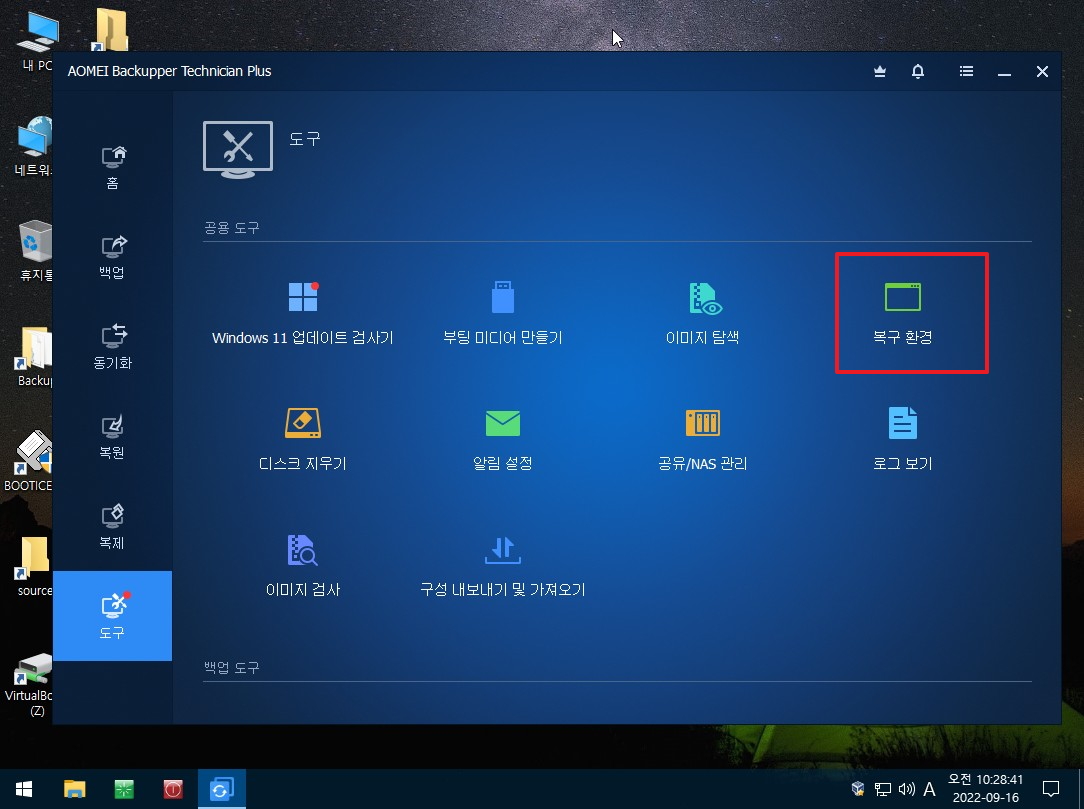
2. 1번에 체크하고 2번에서 시간을 설정해주면 됩니다.. 3번은 홈페이지 도움말로 연결이 되어 있습니다
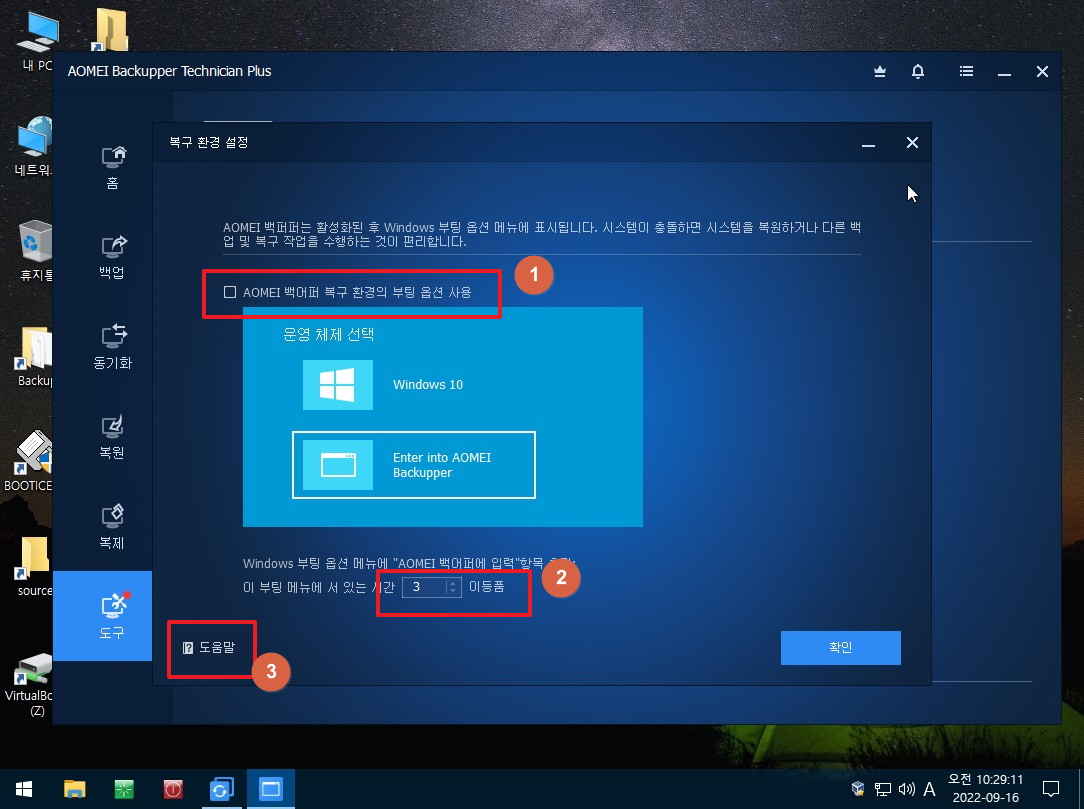
3. 복구환경을 진행하시기전에 한번 읽어 보시는것이 좋죠..
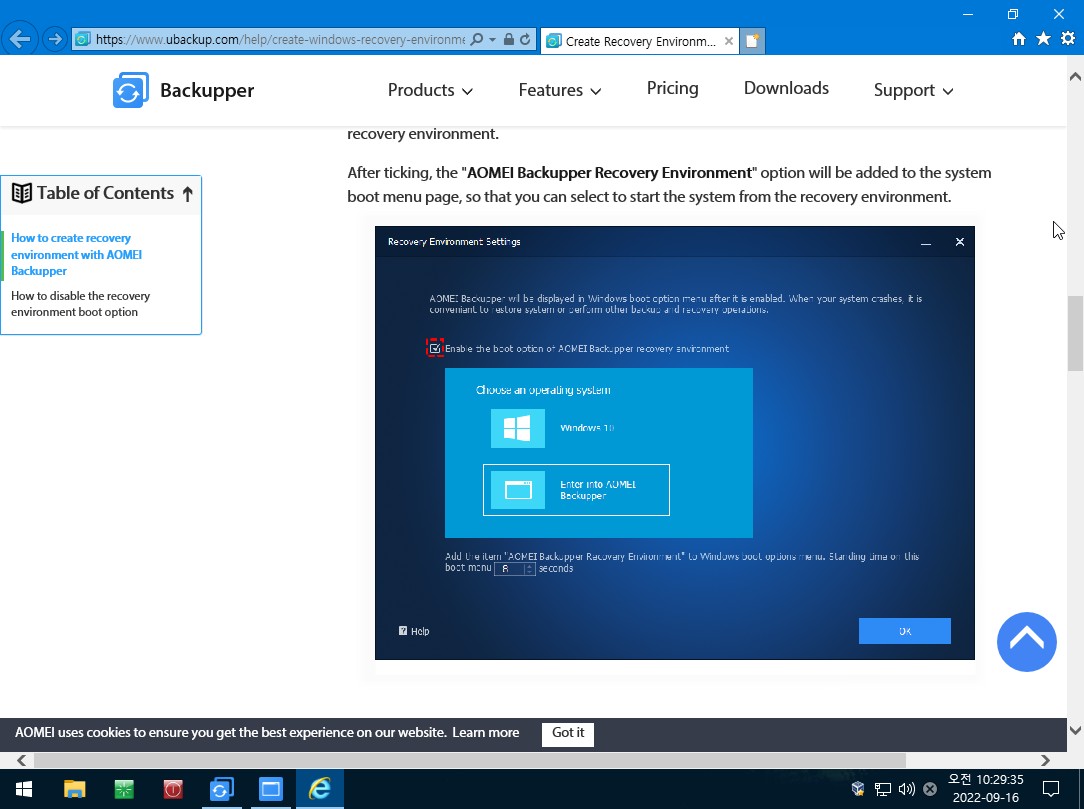
4. C: 드라이브에 만들어지네요..하드에 있는 것을 윈도우가 부팅이 안되면 결국 USB로 부팅을 하라고 안내를 하고 있습니다
복구시스템의 경우 MBR은 Gurb UEFI의 경우 바이오스 메뉴에 하나 추가해놓은것이 제일 좋은 방법일것 같습니다
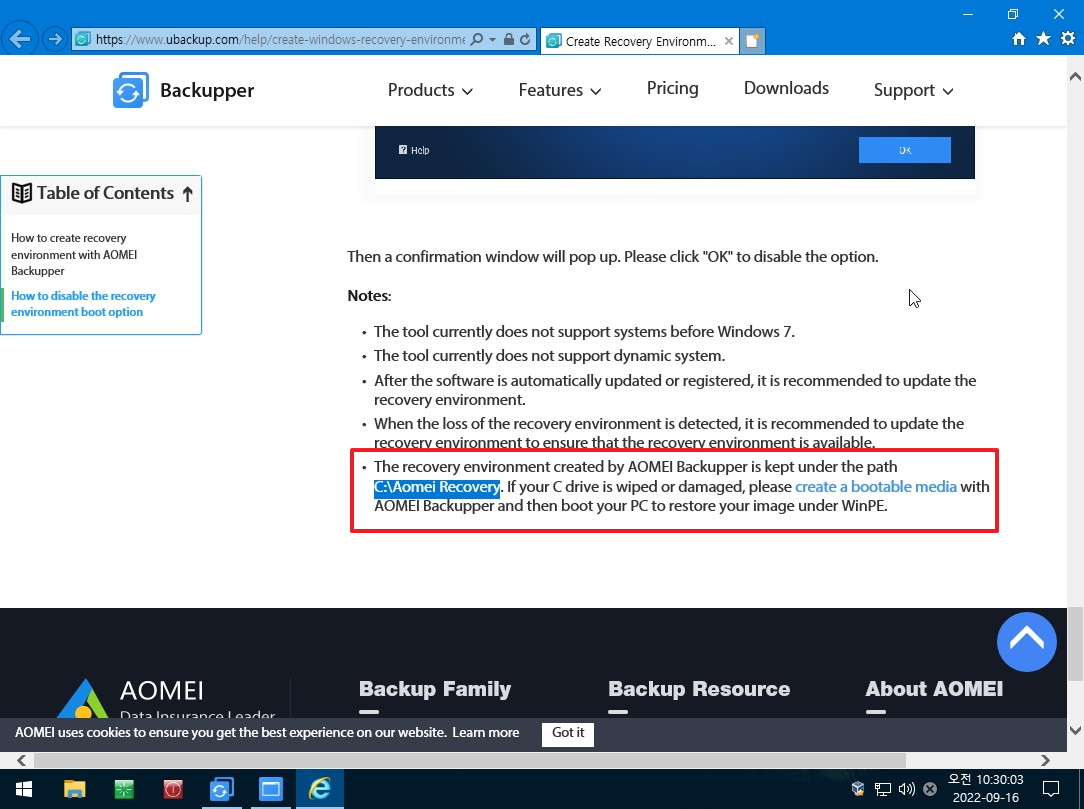
5. 저용량 윈도우여서 C:\Recovery 폴더에 Winre.wim 파일도 없는 상태입니다...그래서인지 관련파일이 없다고 합니다
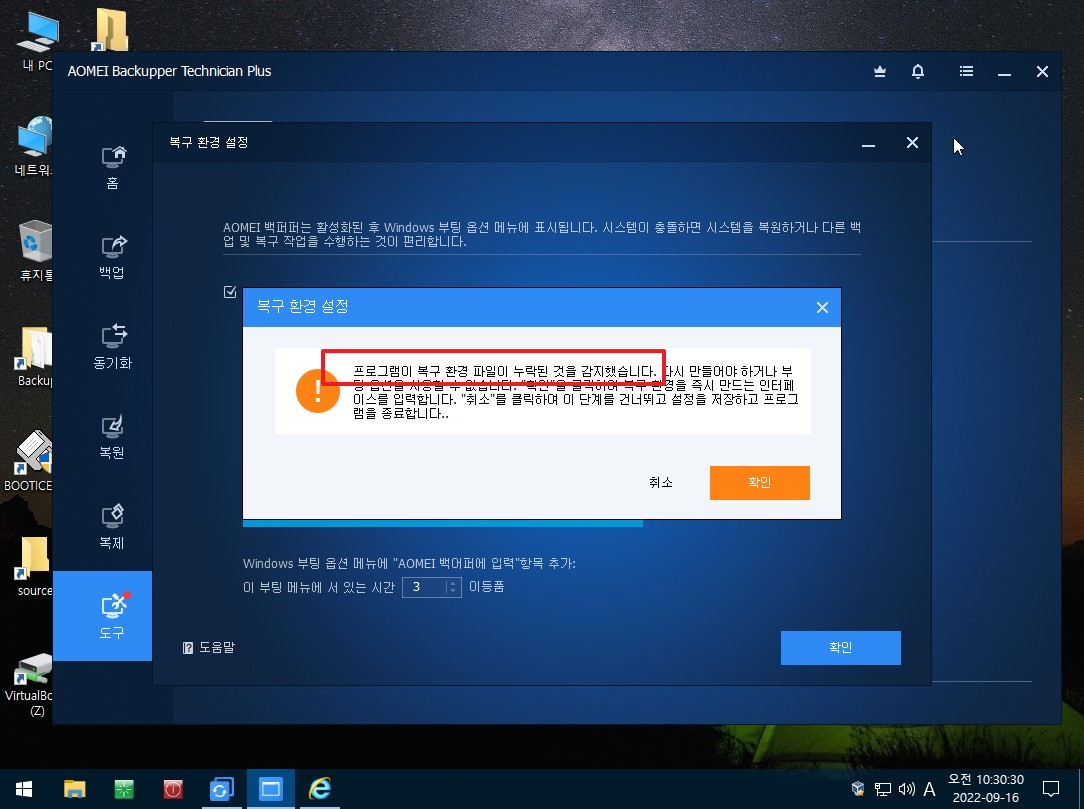
6. 아니!! 속도가 이렇게 잘나오네요... 1번을 클릭하시면 다운받을수 있는 링크와 연결이 됩니다
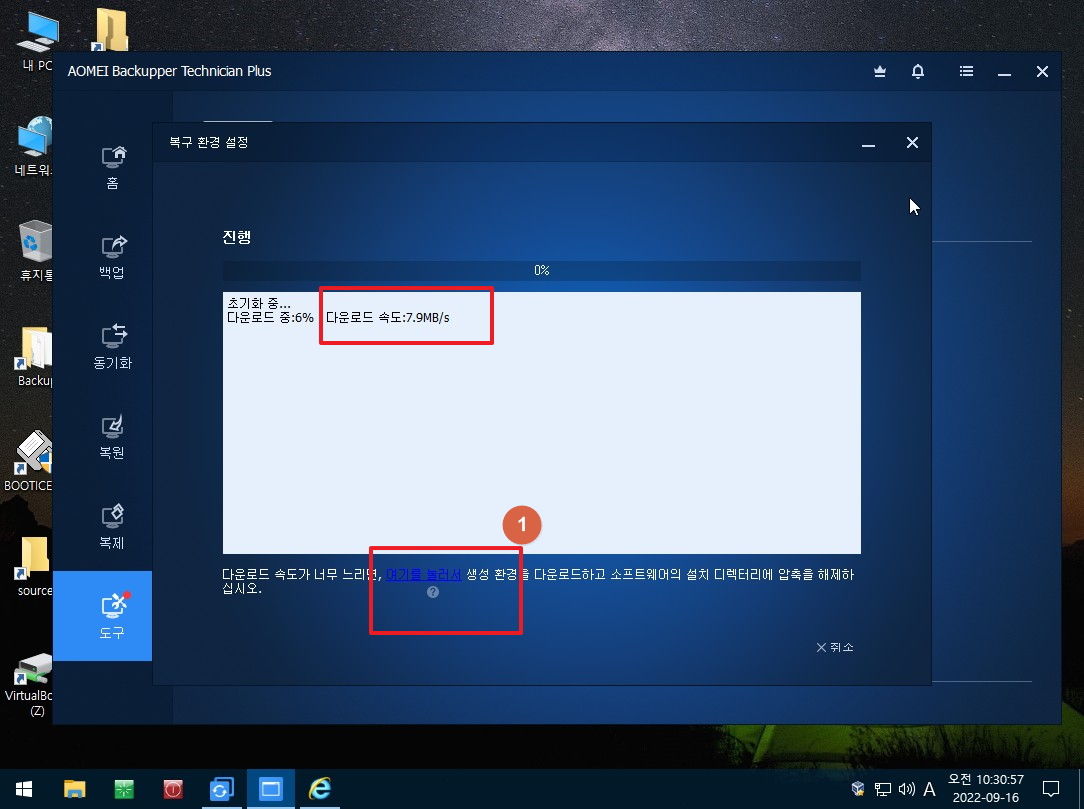
7. 원드라이브에 바로 다운 받아시는것이 좋습니다
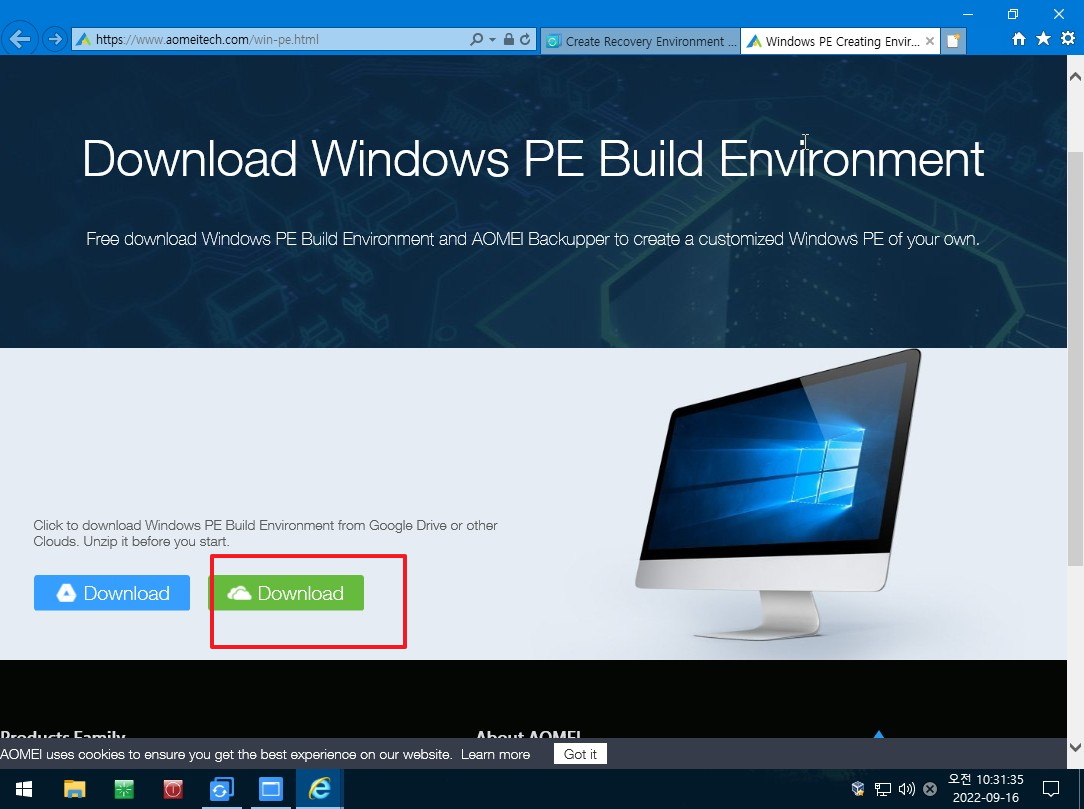
8. 테스트 할때에는 속도가 이정도 나오던데요..취소하고 다운받을 파일을 활용하였습니다
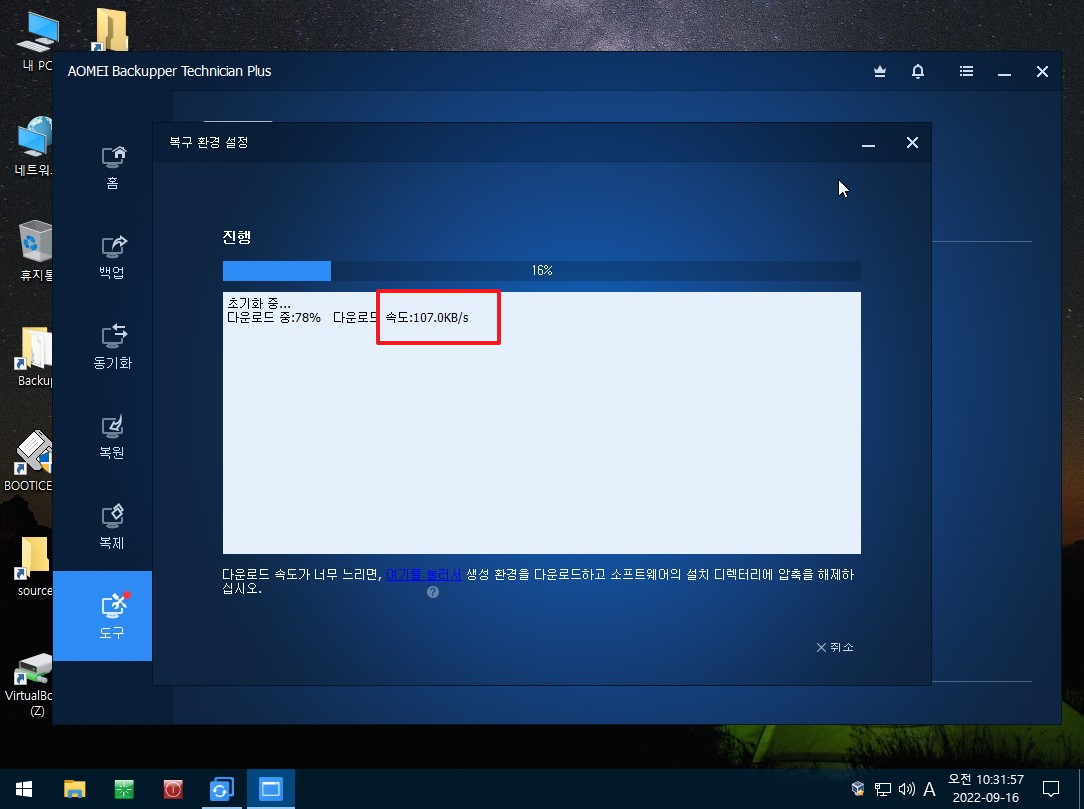
9. 다운받은 파일입니다
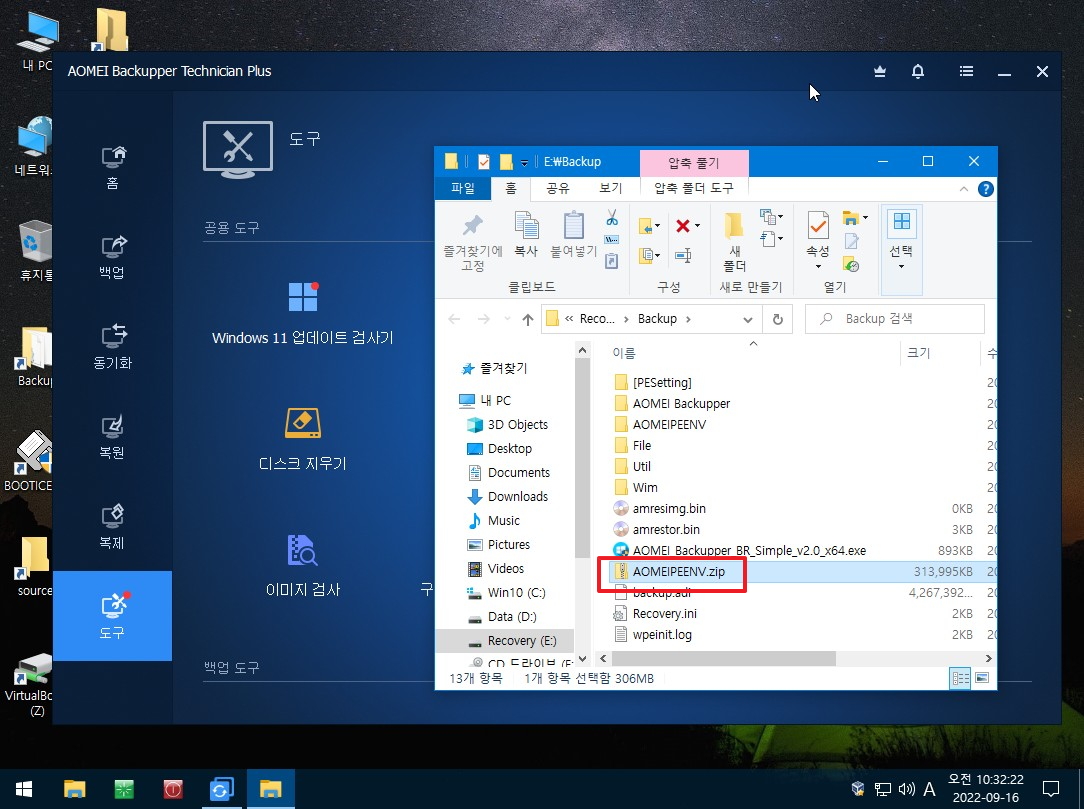
10. win10인데 레드스톤입니다

11. 다운받아서 압축 헤제한 파일을 복사해 넣은 위치는 아래 경로에 설정되어 있습니다..현재 Backupper가 있는 폴더에 두면 되네요
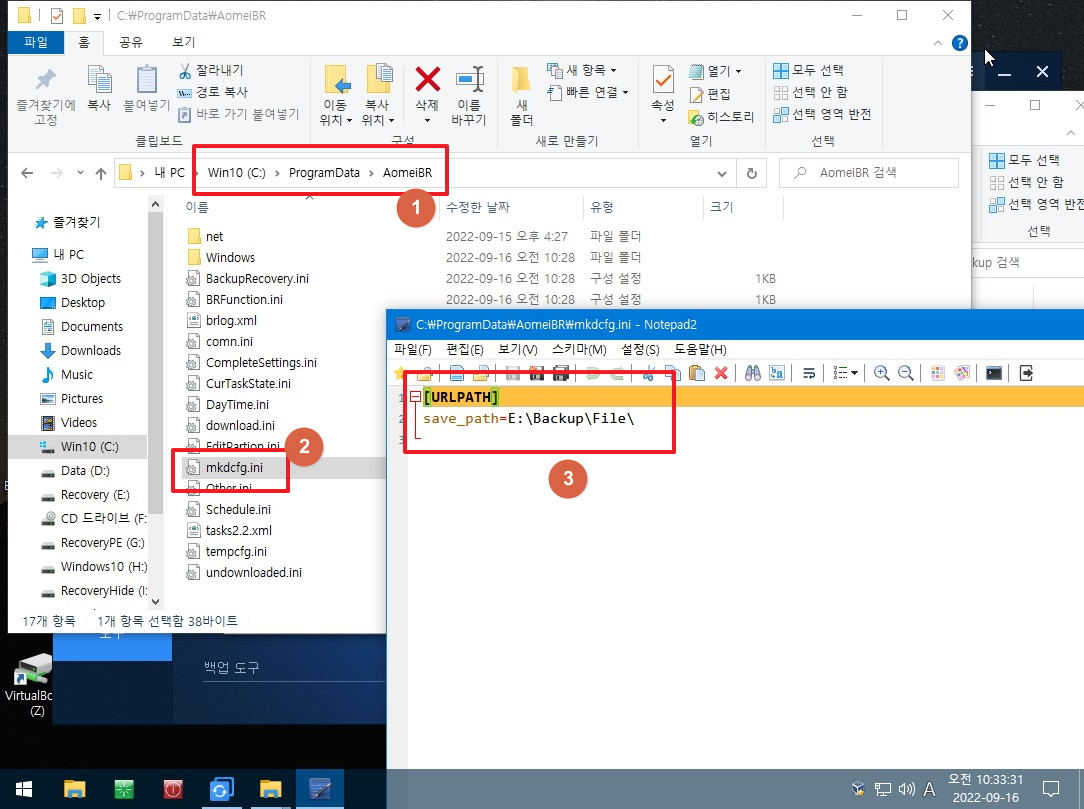
12. 아래 경로에 이미 다운 받기 시작한 파일들이 있습니다
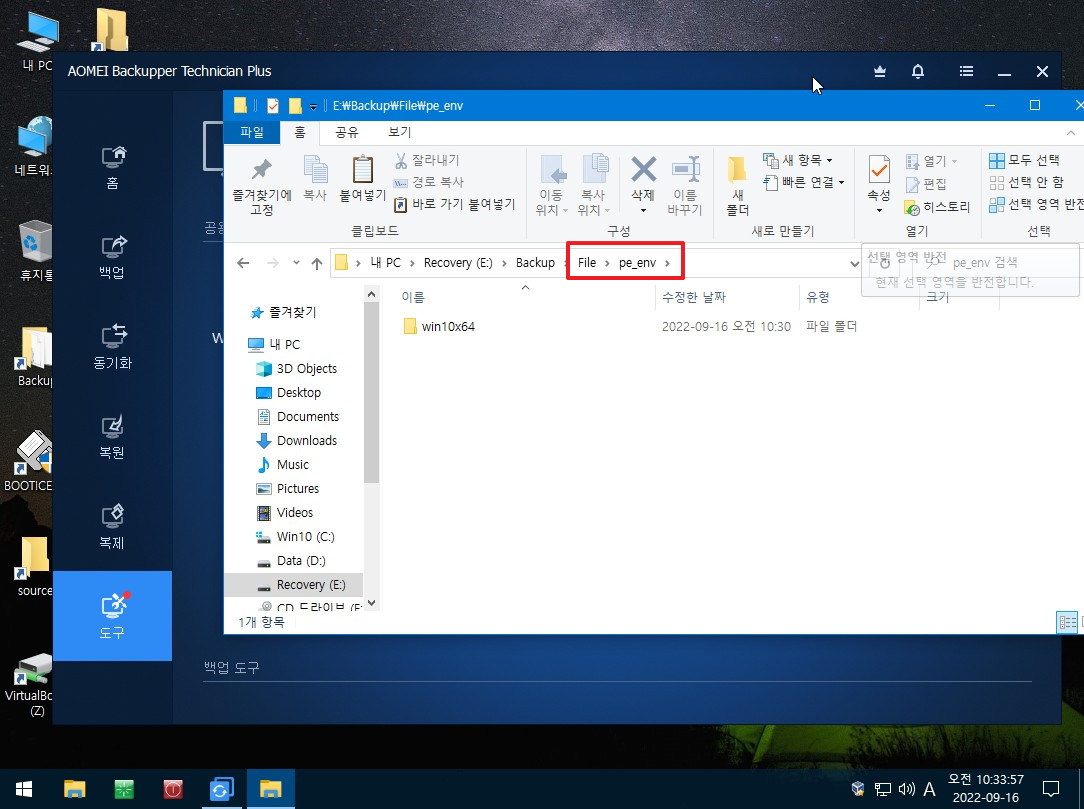
13. 다운 받을 파일들을 복사했습니다...PE만드는데 DISM을 활용하네요

14. wim에 추가하는 파일중에 특별한것은 없는것 같습니다
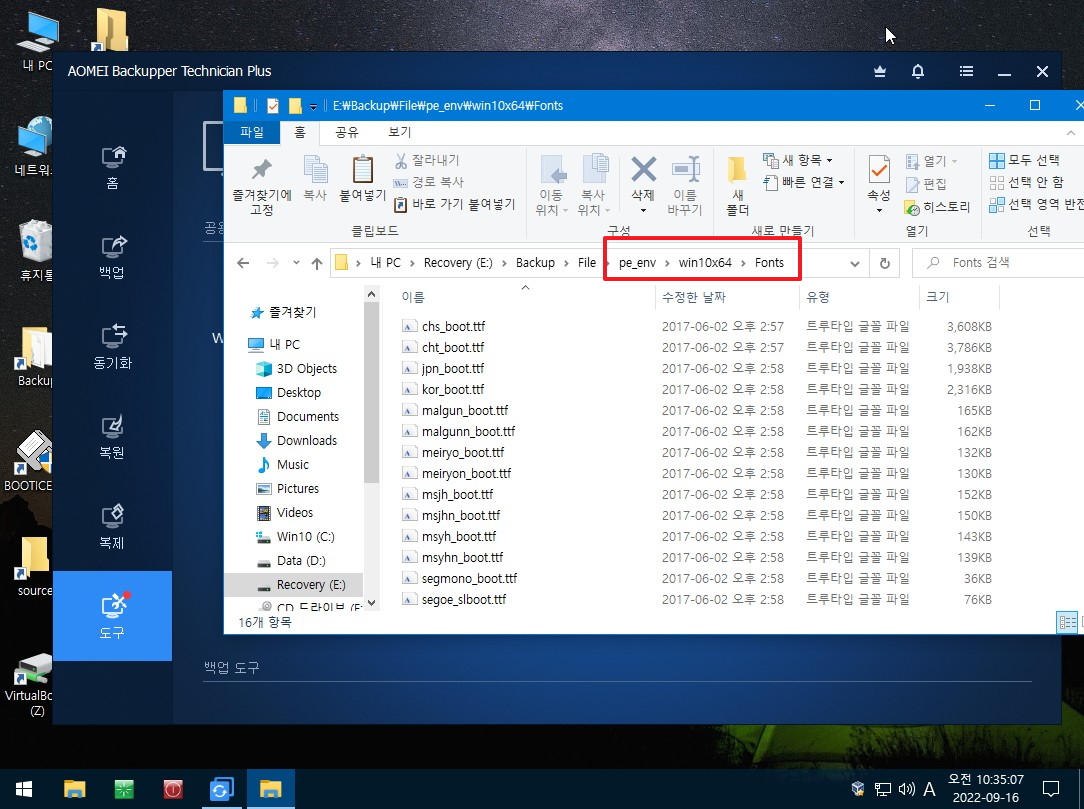
15. boot.sdi도 미리 준비해 놓았네요
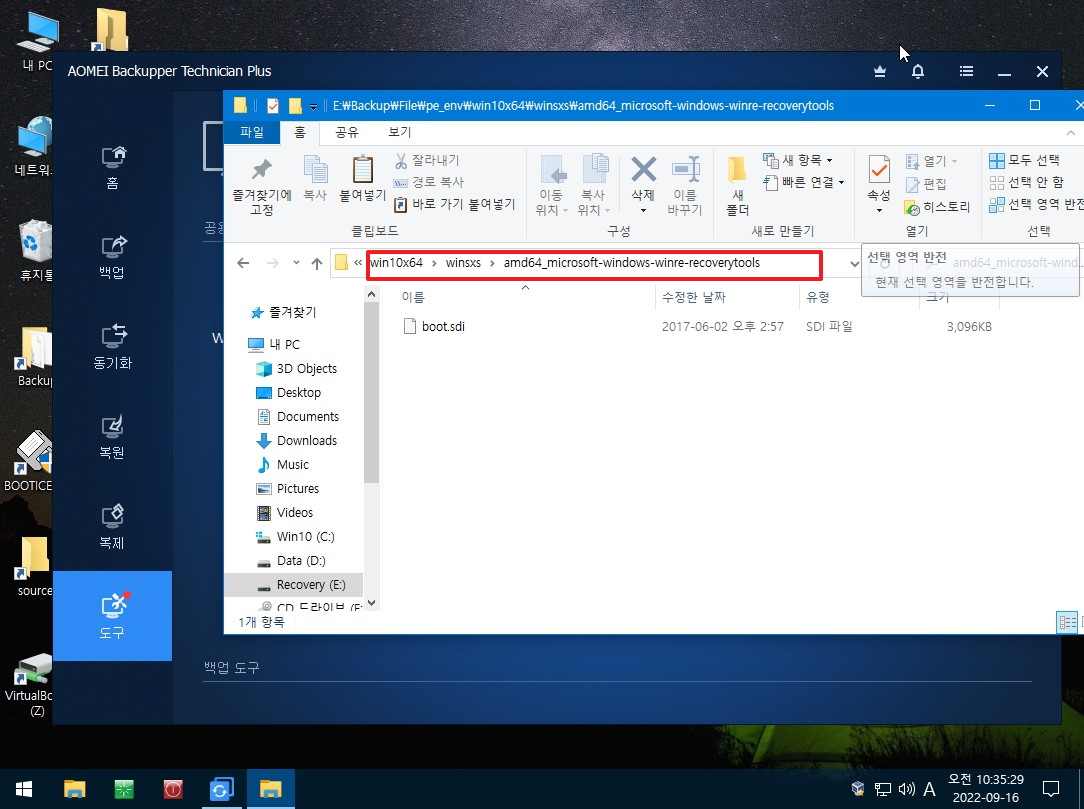
16. 준비된 wim 파일에 Backupper 드라이버들이 미리 들어가 있지는 않습니다..
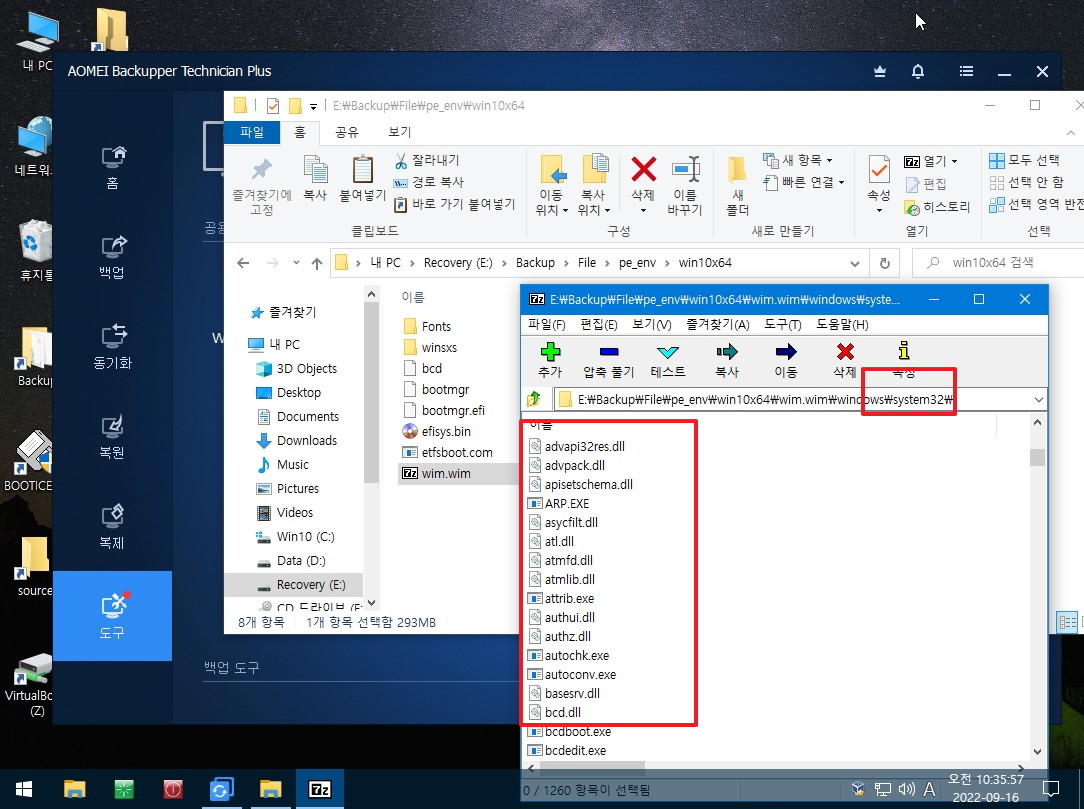
17. 1번에서 흔적들을 모두 삭제했습니다만...테스트 하면서 남은 3번 흔적이 있는것을 삭제하지 않았네요.
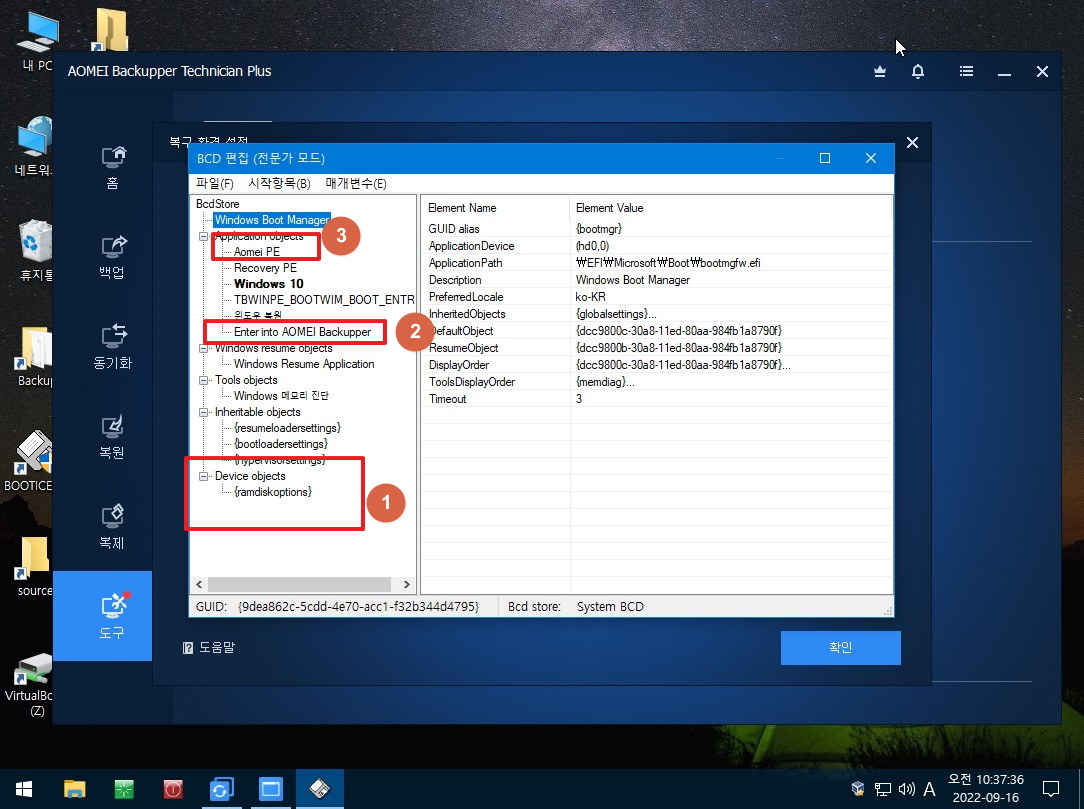
18. 관련파일이 폴더에 있어서 바로 진행이 됩니다
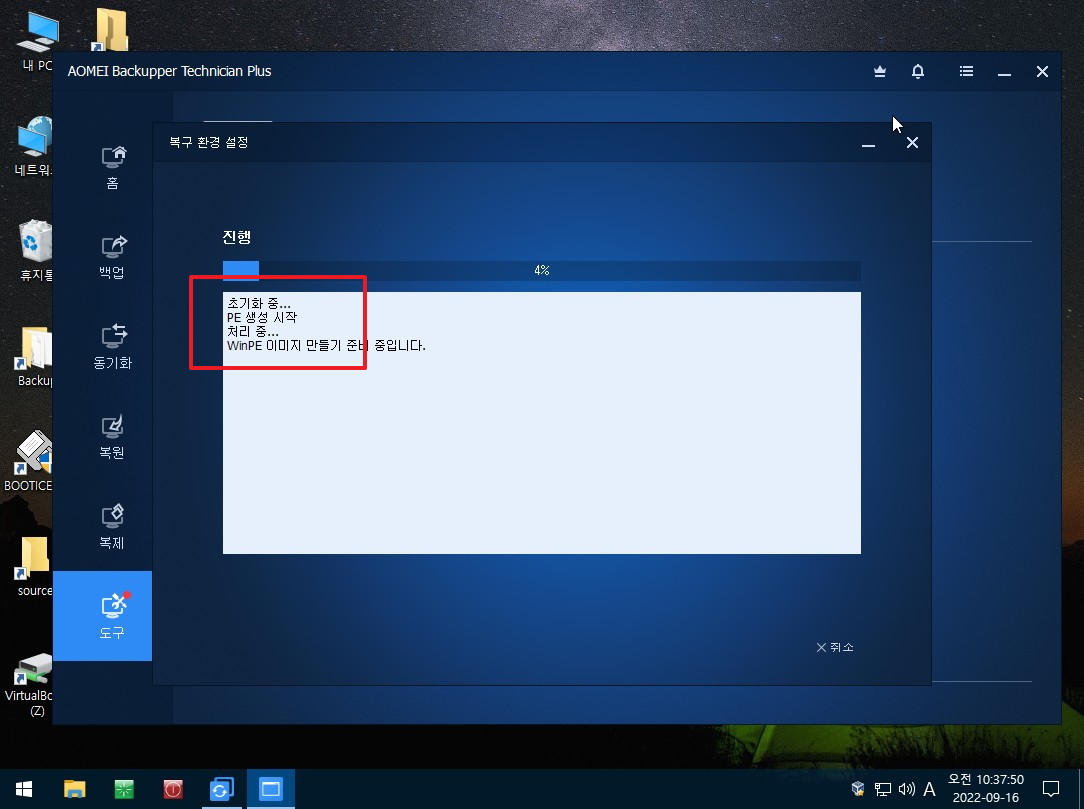
19. 아니..ISO를 만들었다고 하네요
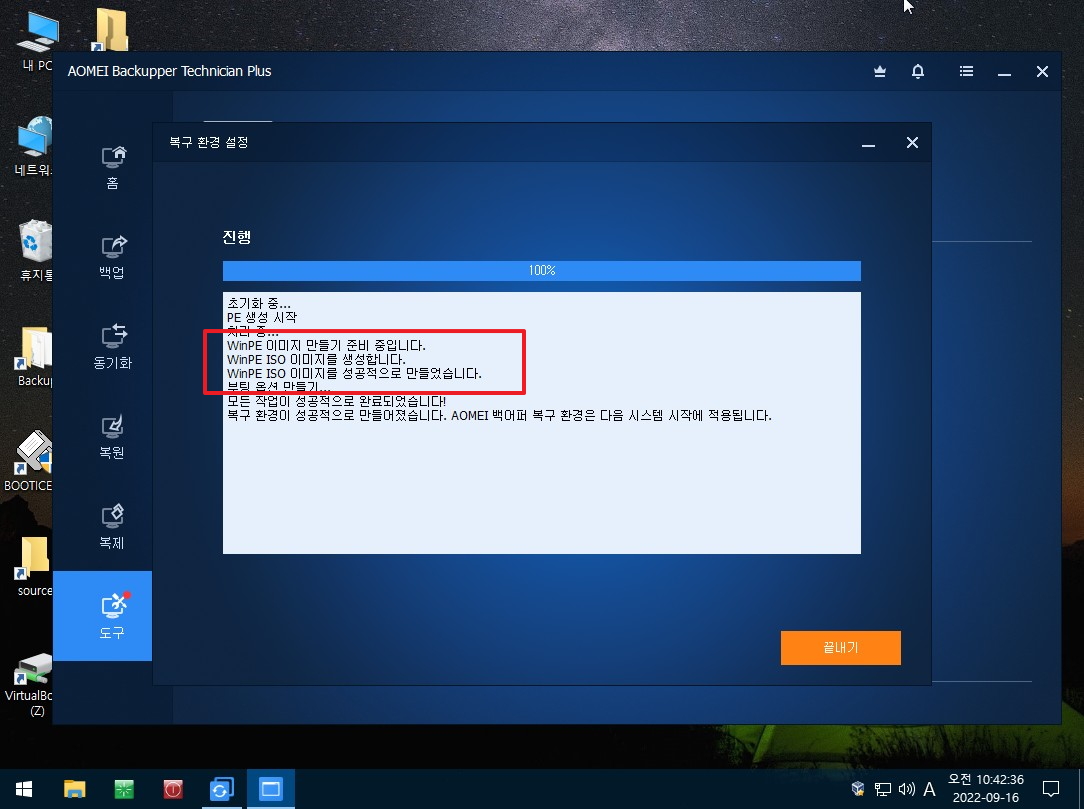
20. C: 파티션에 아래처럼 만들어졌습니다.
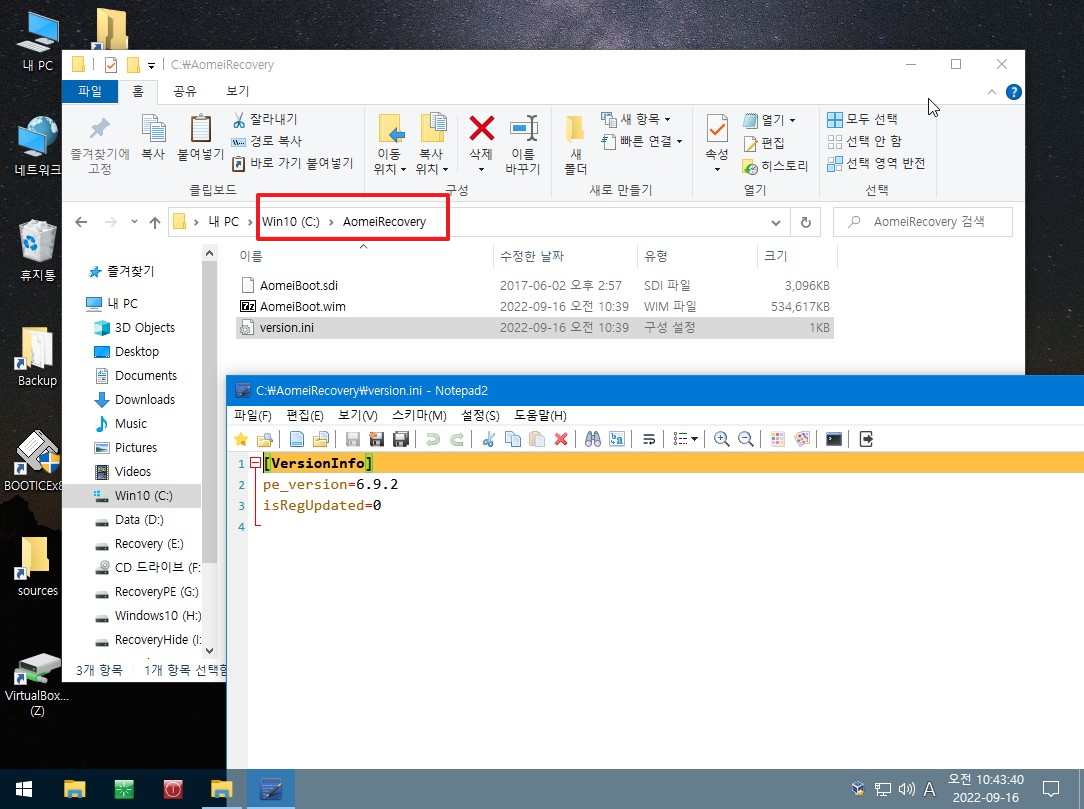
21. BCD에 메뉴가 추가 되었습니다..
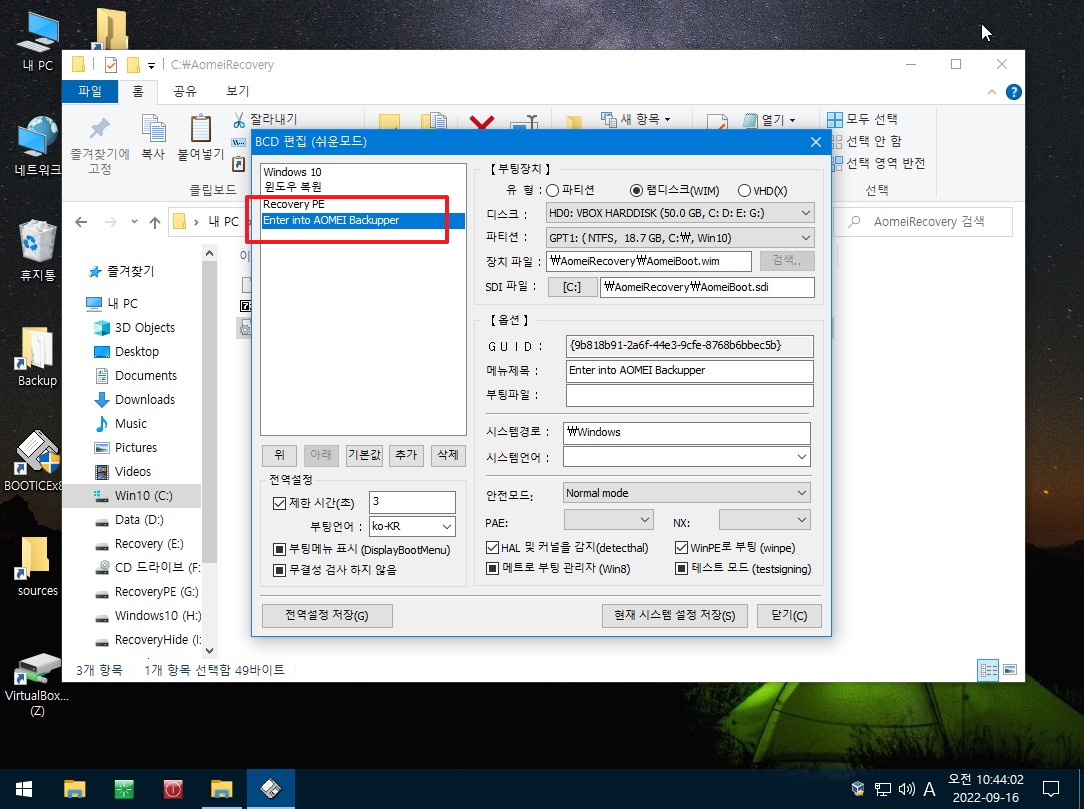
22. 두번째 빨간네모에도 추가되어 있습니다.. 첫번째 네모에 있는 메뉴는..필요에 따라서 BCD에 보이기/숨김기를 하나 봅니다
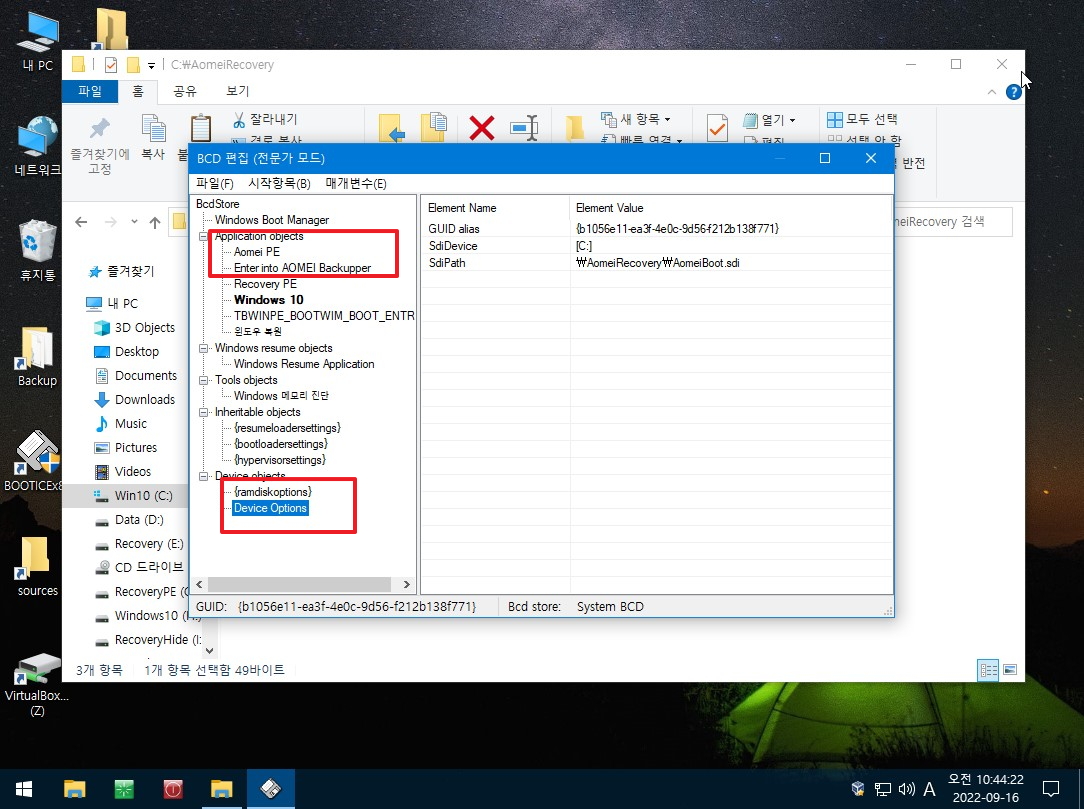
23. pe로 부팅이 잘되었습니다..
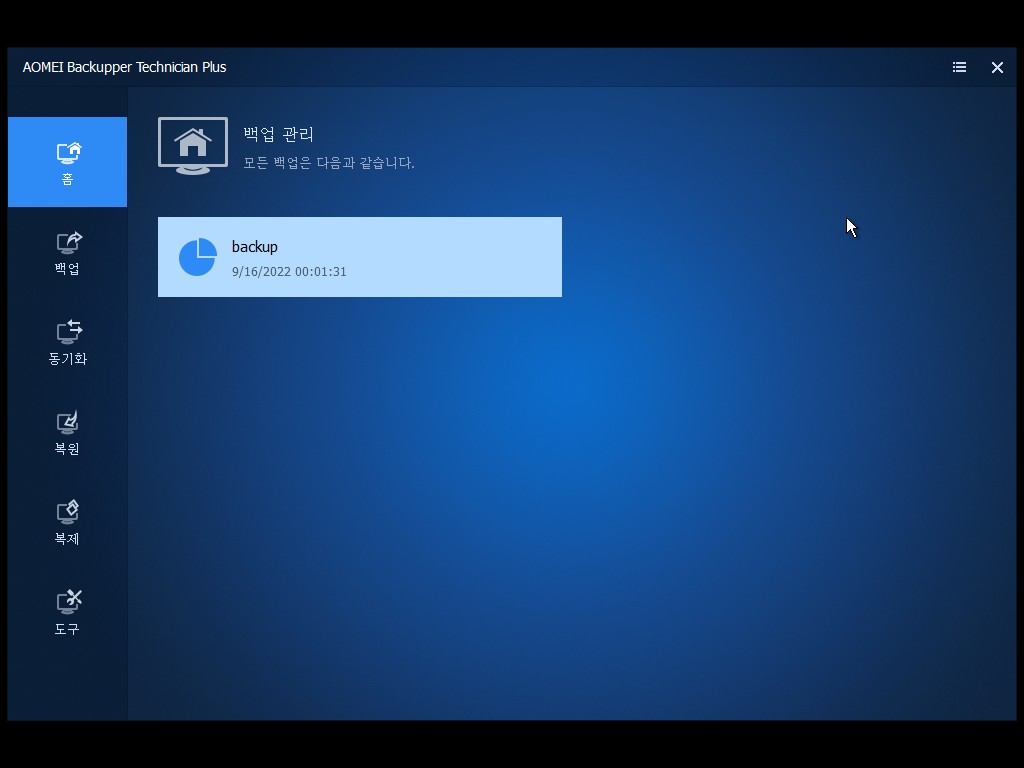
24. pe용 도구는 몇개 안됩니다
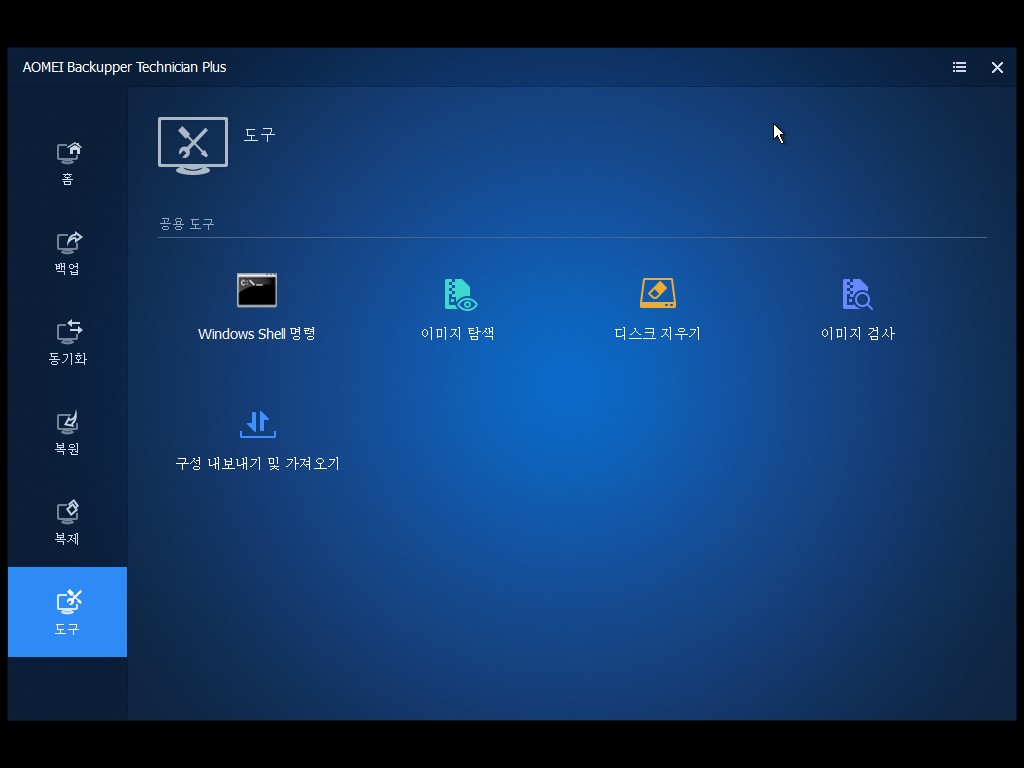
25. 버전을 확인하였습니다
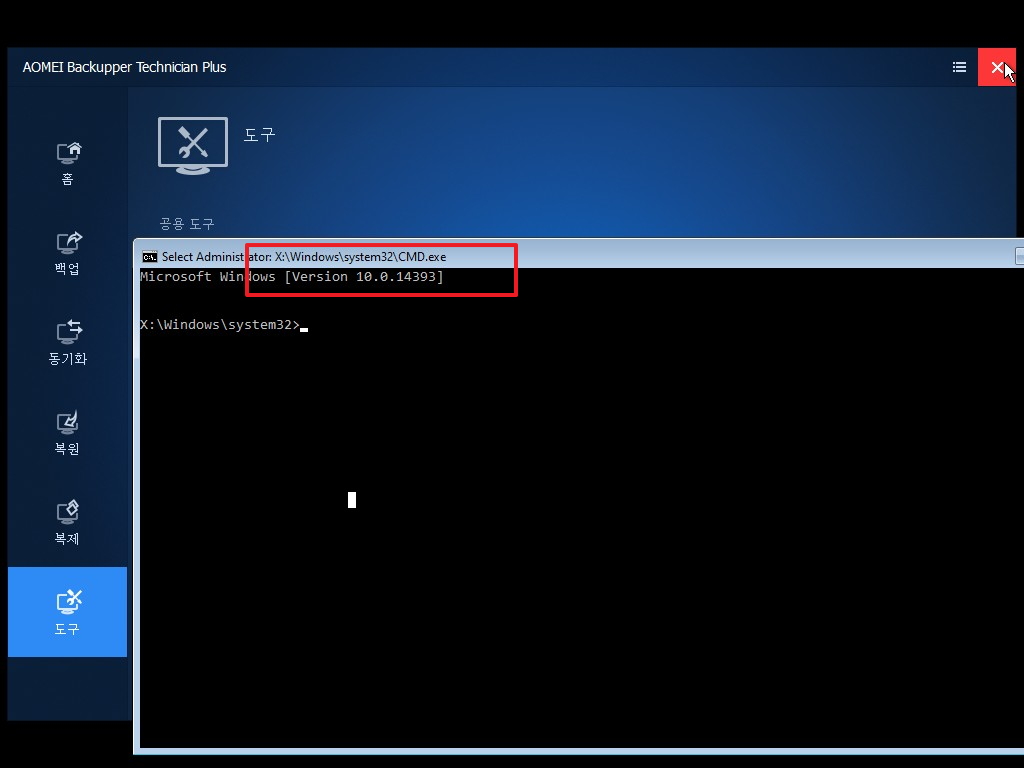
26. 복구환경이 구성이 되어 있으면..메뉴 시작시 아래처럼 체크가 되어 있습니다
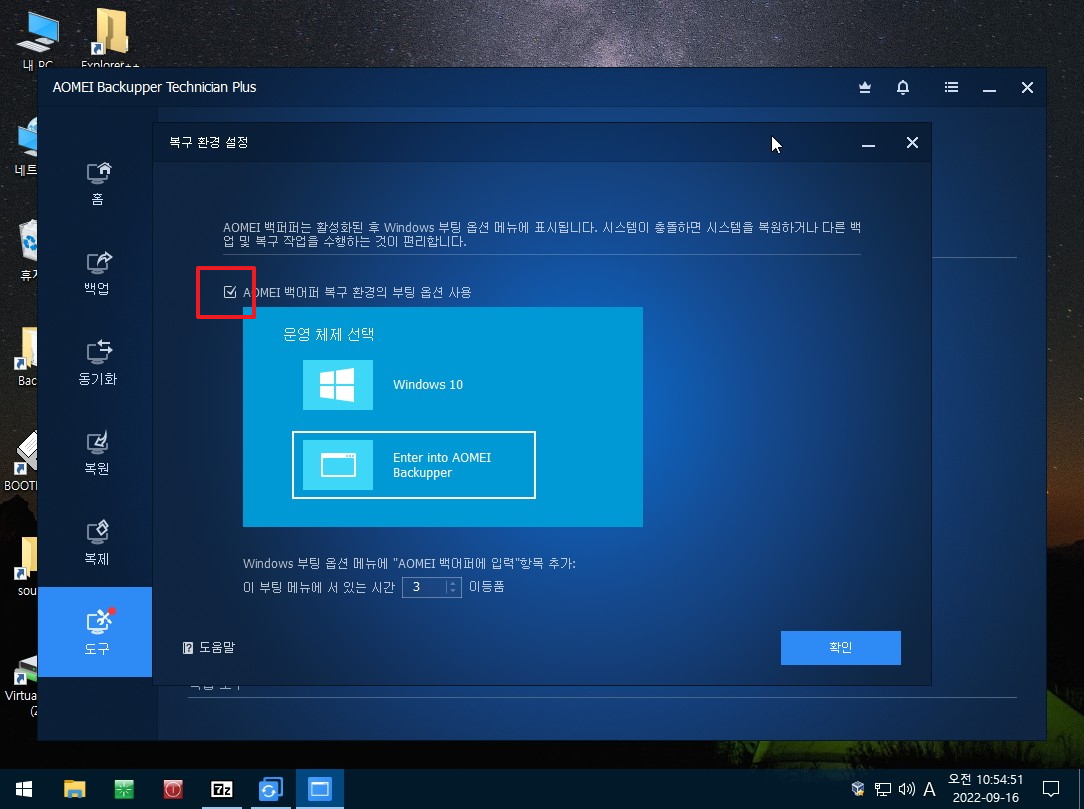
27. 체크 헤제를 하고 확인을 하면 복구환경 구성을 해제를 합니다..단순히 BCD에서 메뉴가 안보이는것 뿐입니다
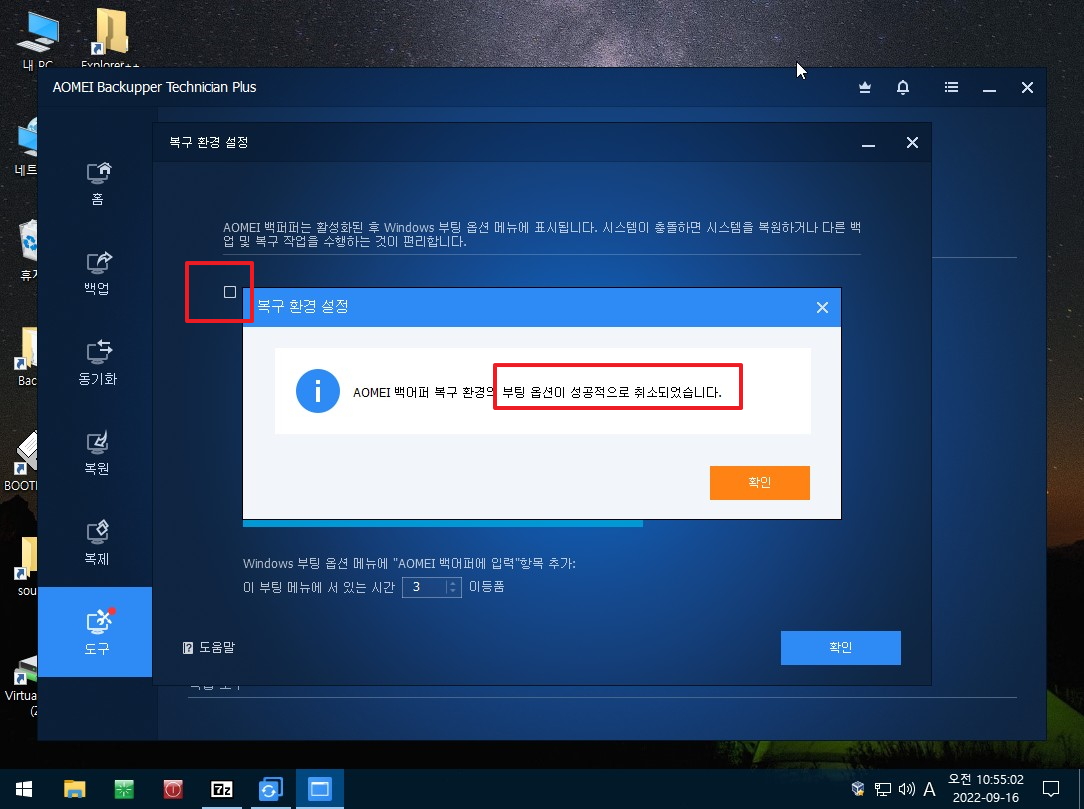
28. BCD 메뉴에는 보이지 않습니다
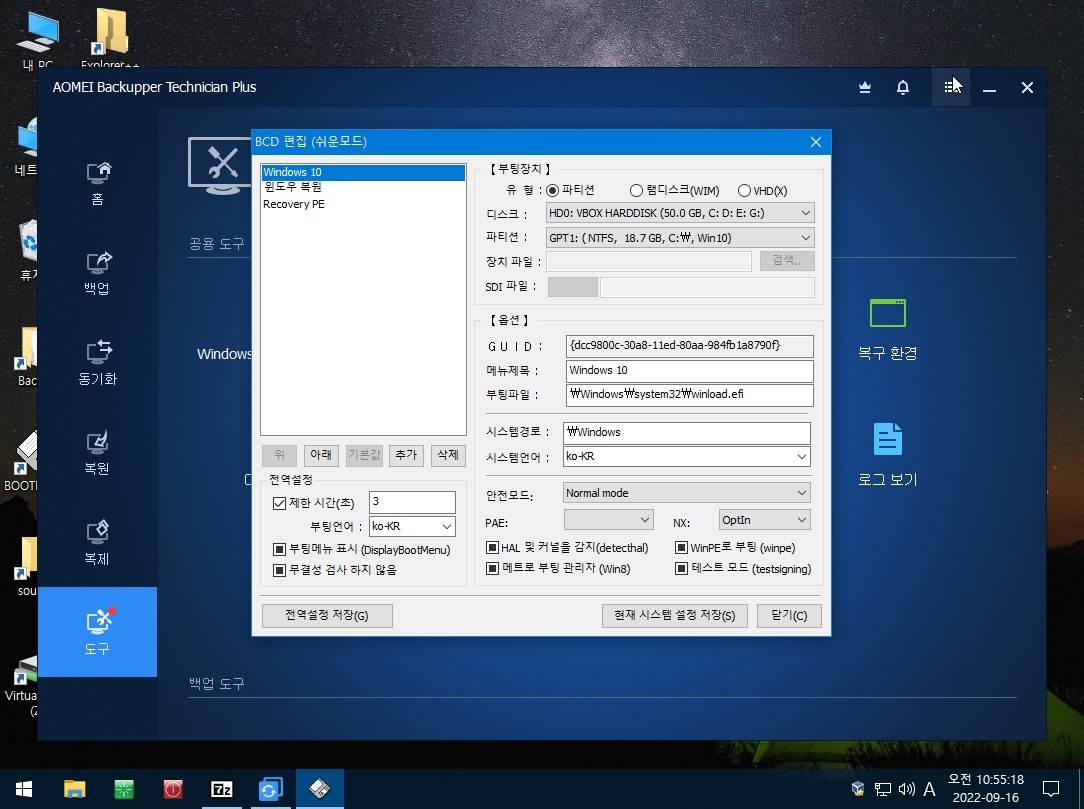
29. 전문가 모드에서 보면 그대로 있고...BCD에서 보이지만 않는것입니다
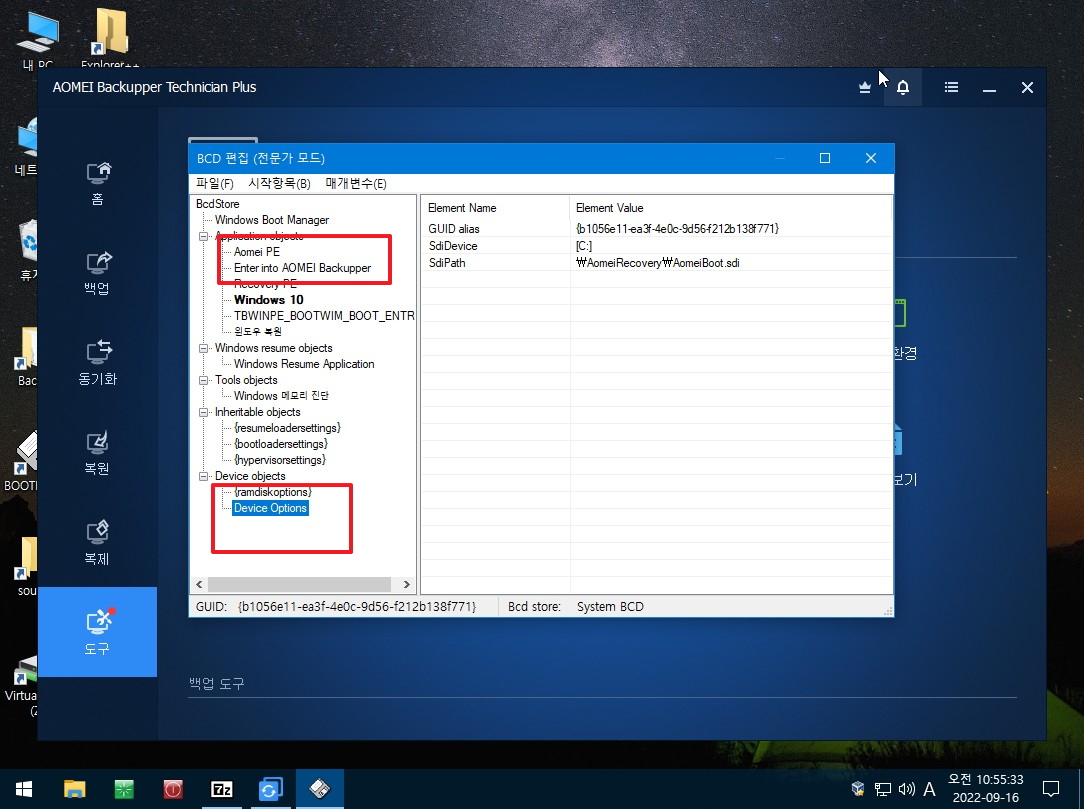
30. 파일도 그대로 있네요...완전제거는 직접제거를 해야 하네요..

31. Bootice로 BCD에서 등록을 삭제하고 파일을 삭제하려고 해서인지...아래처럼 메뉴가 나오네요. 재부팅하고 진행을 하면 됩니다
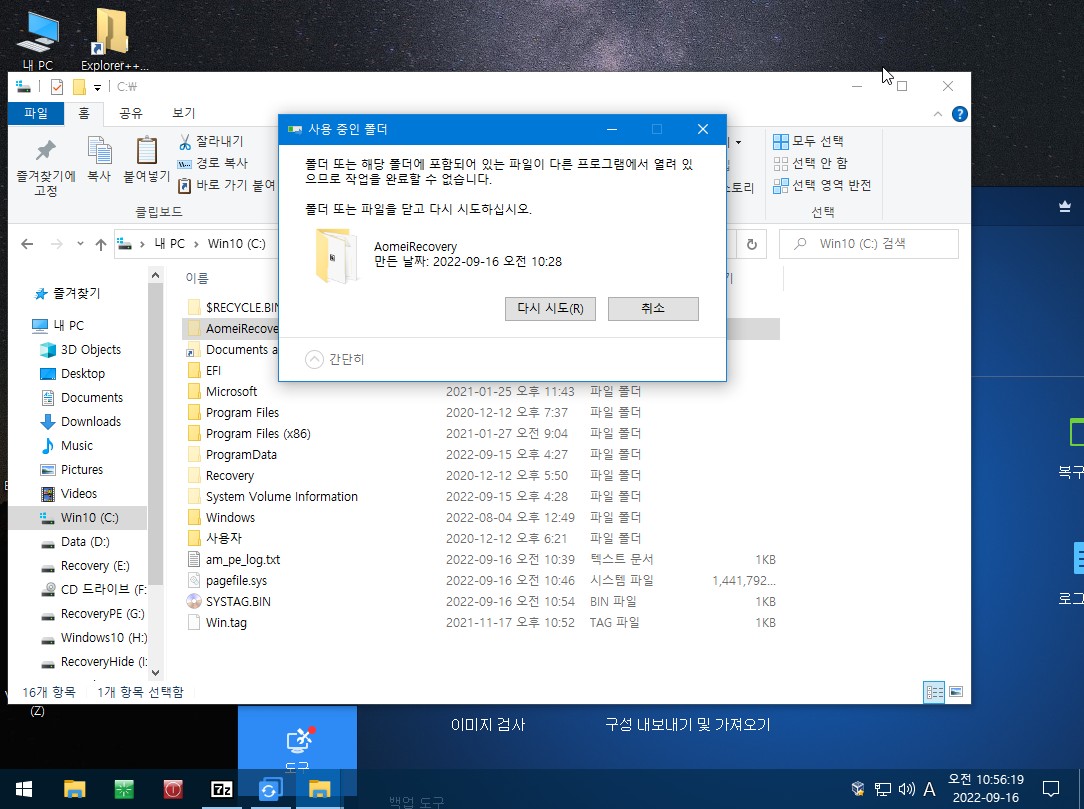
32. 파일까지 삭제를 하였습니다
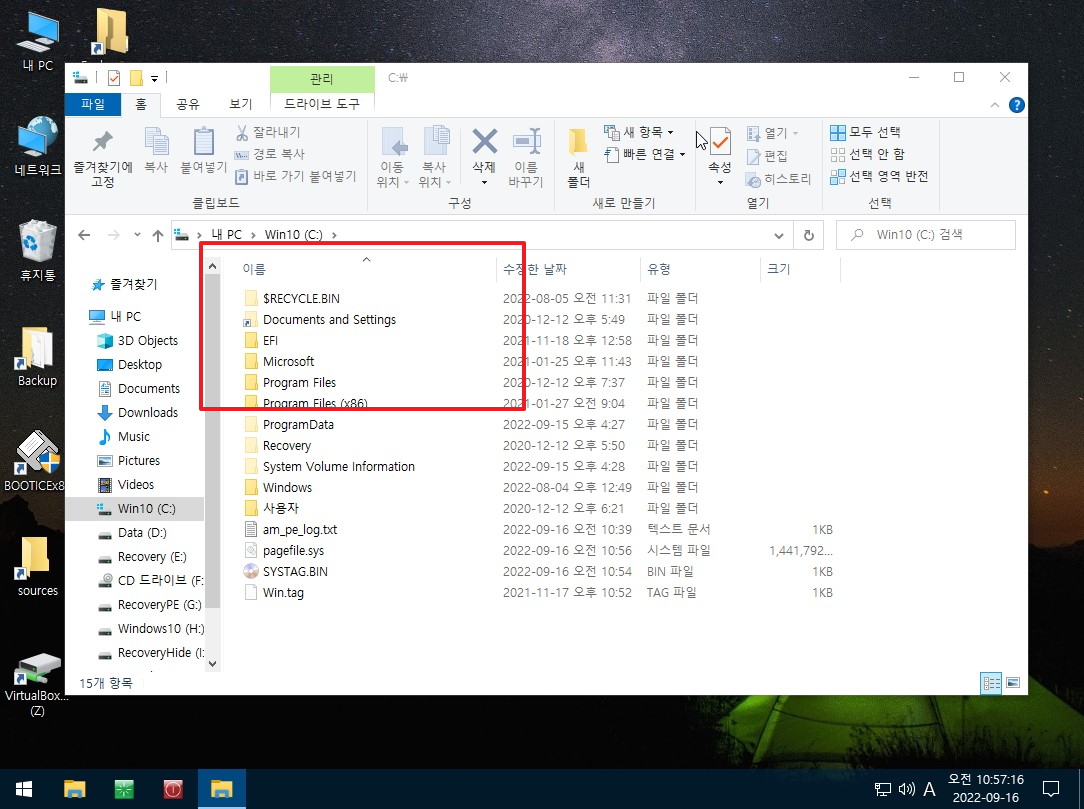
33. 애용하는 PE로 복구환경을 구성하는것이 좋죠..
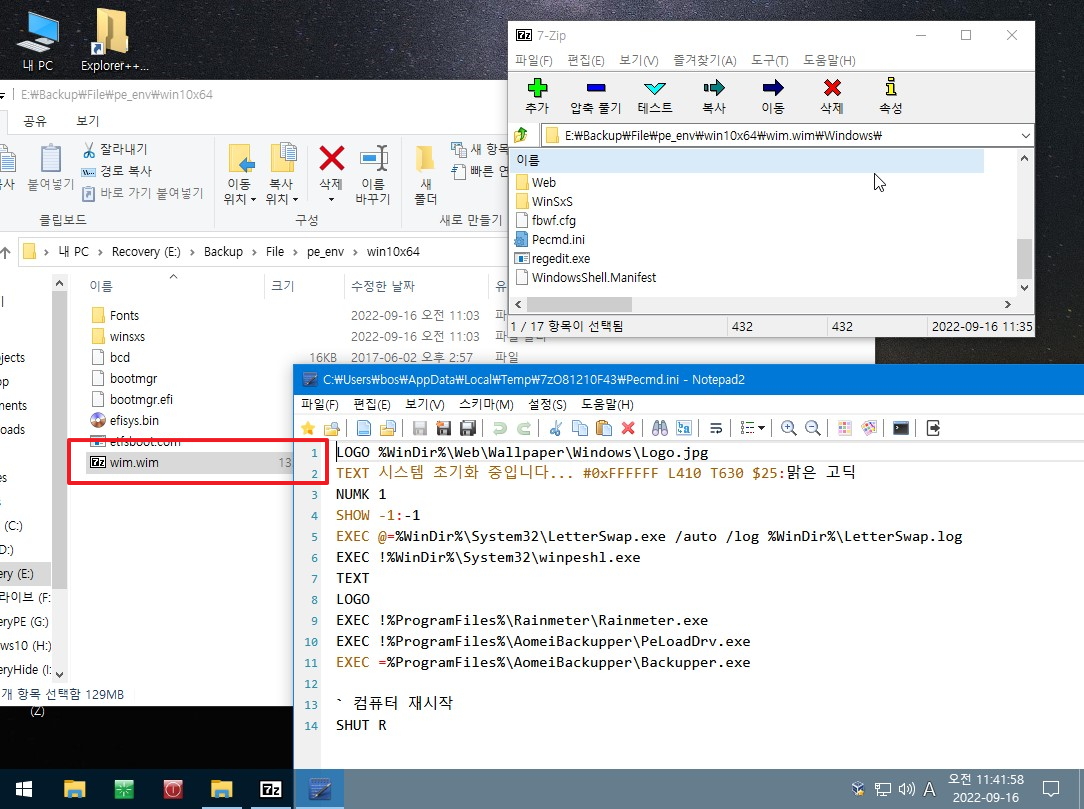
34. 잘 만들어졌습니다..Dism으로 수정한 wim파일을 아래처럼 흔적이 남고 7z으로 수정을 할수가 없습니다.먼저..wim파일 최적화를 해주
셔야 합니다
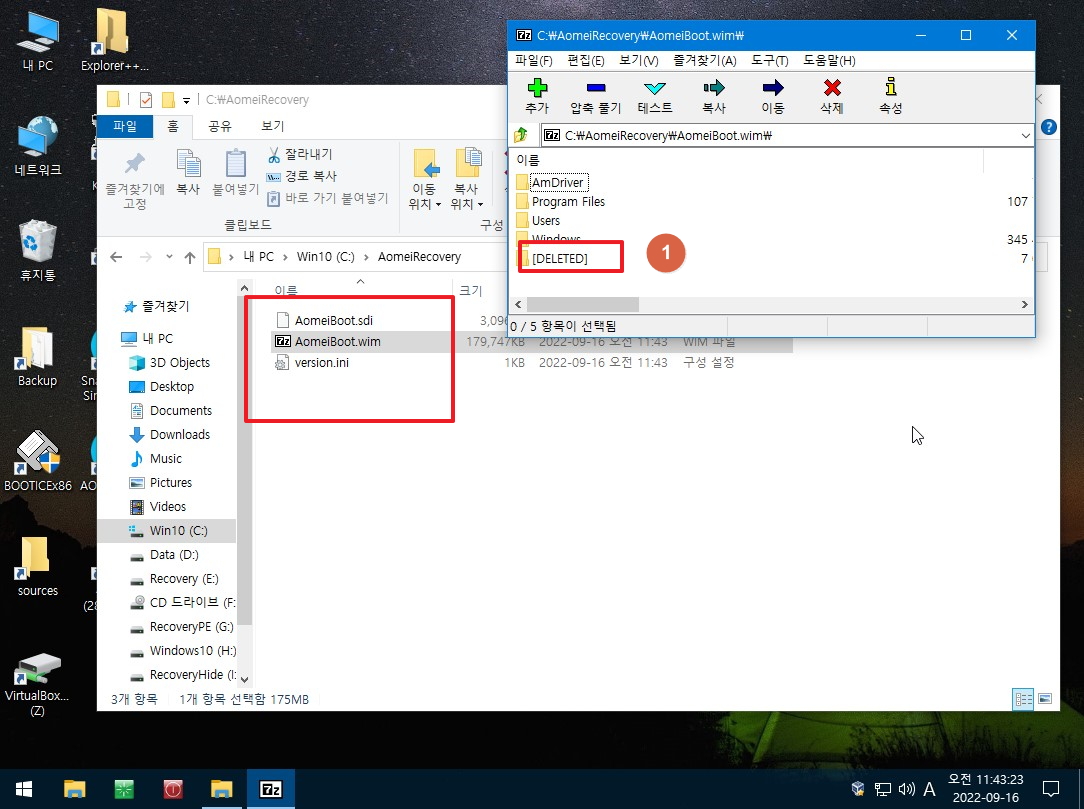
35. Backupper에서 아래파일을 수정합니다...pecmd.ini를 사용하고 있어서..이 부분을 정리를 해주는것이 좋습니다
만들기전에 winpeshl.ini 파일을 추출했다가 만든후 추가해주시면 됩니다..아래에 보시면..제가 실수한 부분이 있습니다
저는 아무생각없이 winpeshl.ini의 두줄을 삭제를 했습니다
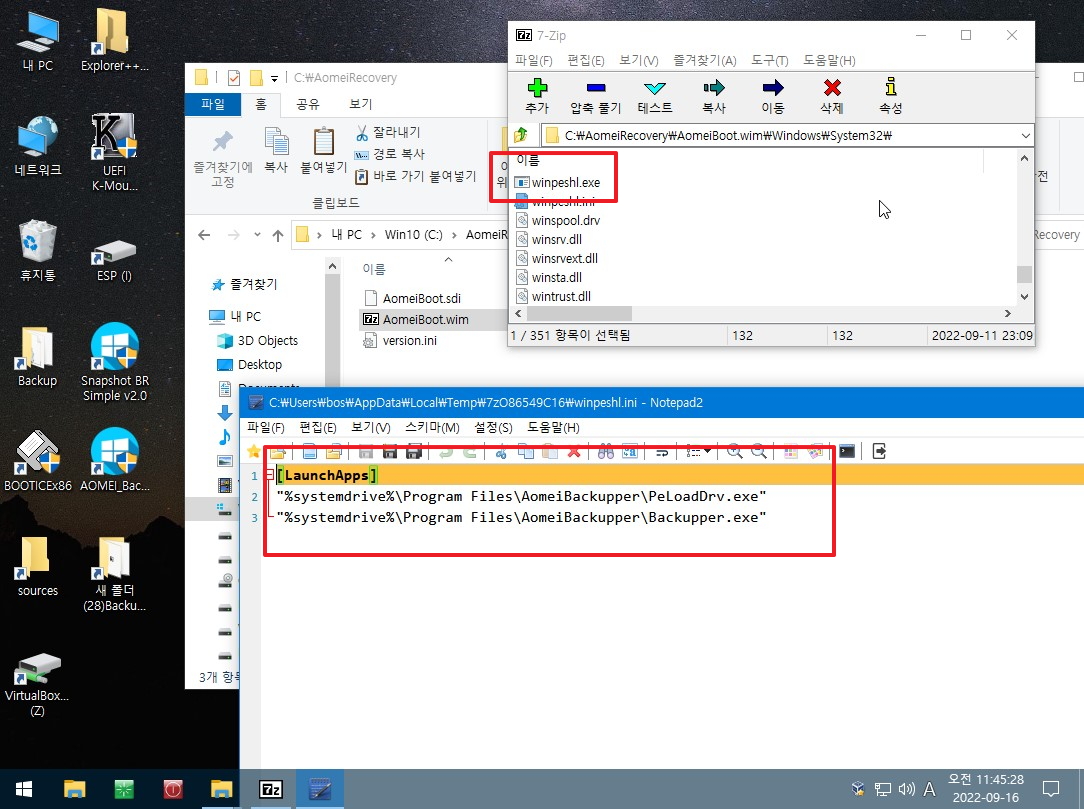
36. 레지를 수정하기 때문에 아래 경로에서 흔적을 삭제해주시면 됩니다
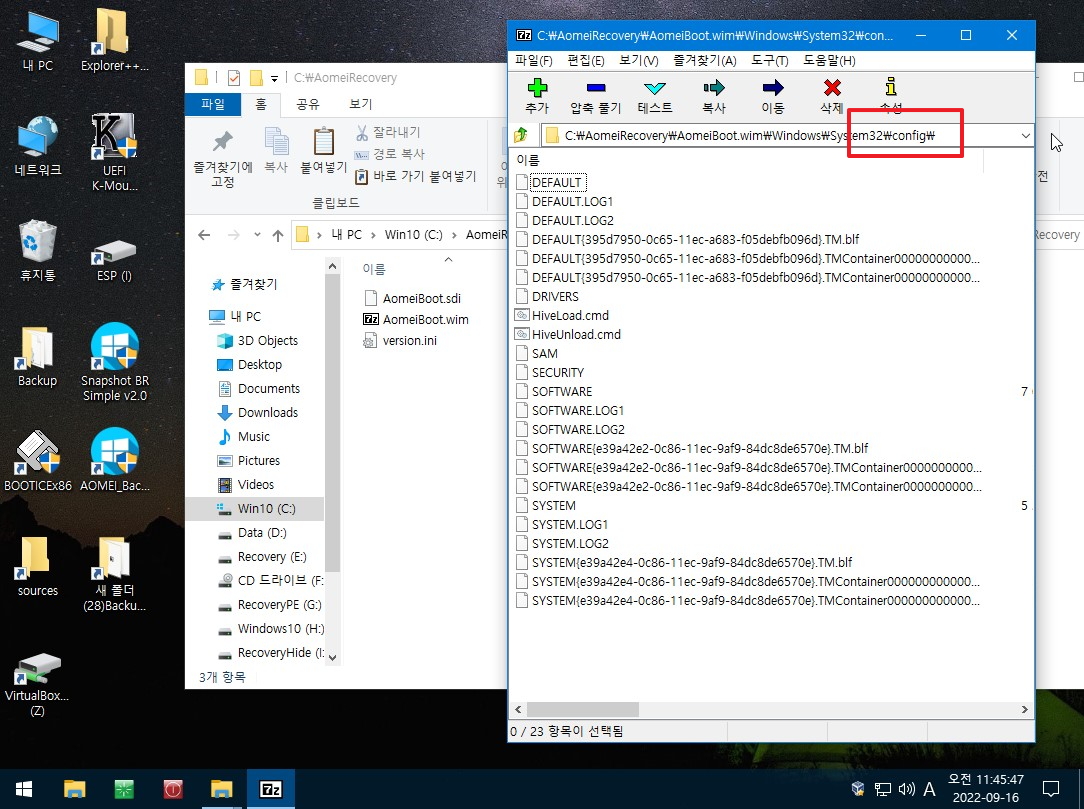
37. 왕자님 PE는 여기 경로에 파일이 없지만 보통 PE는 파일이 있어서 여기에도 흔적이 남아 있습니다..
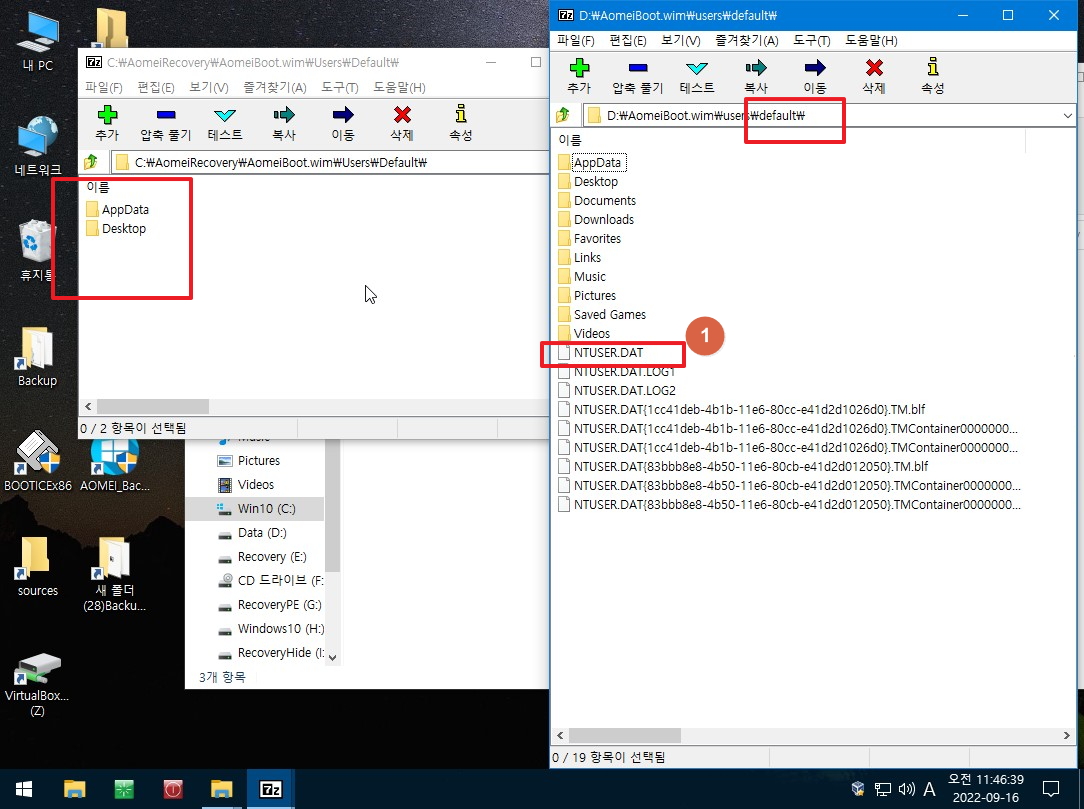
38. PE로 부팅중입니다.. 그런데 여기에서 멈춰버렸습니다..처음에는 말도 안되는 현상이라고 생각을 했습니다만..확인을 해봤더니..
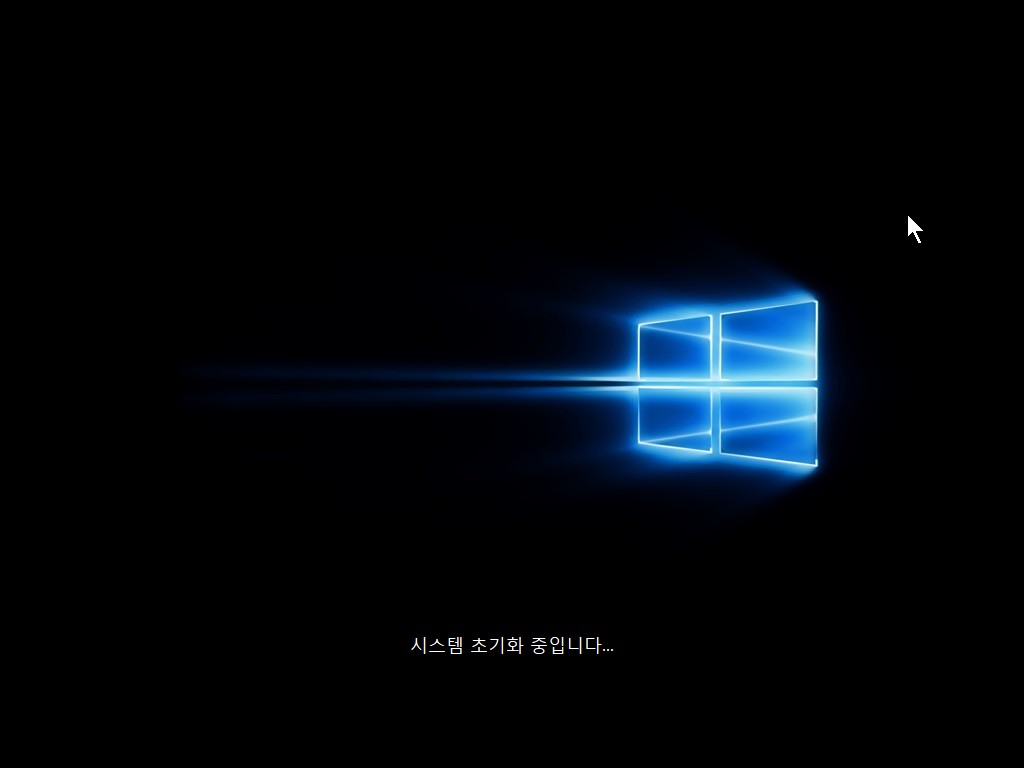
39. 원본의 winpeshl.ini에는 아래 파일을 실행시켜주고 있는데 제가 몽땅 삭제를 해버려서 생기는현상이었습니다
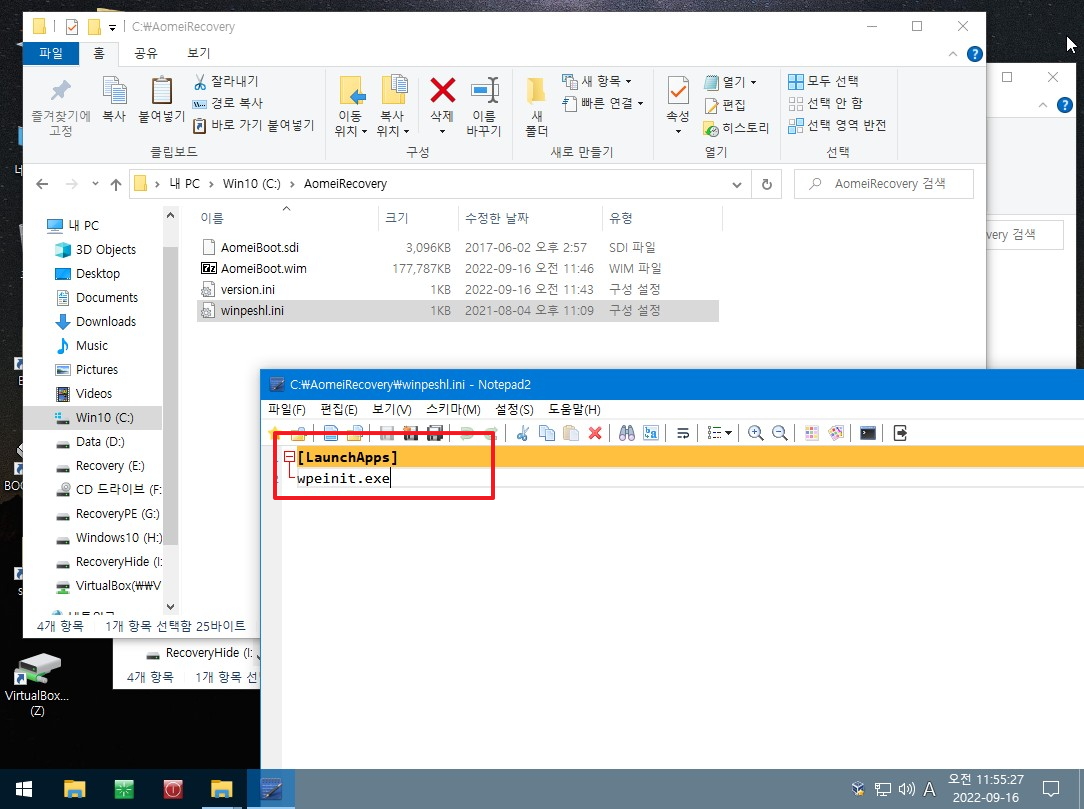
40. 부팅이 잘되었습니다..이왕이면..원하는 PE로 복구환경을 구성하시는것이 좋죠..
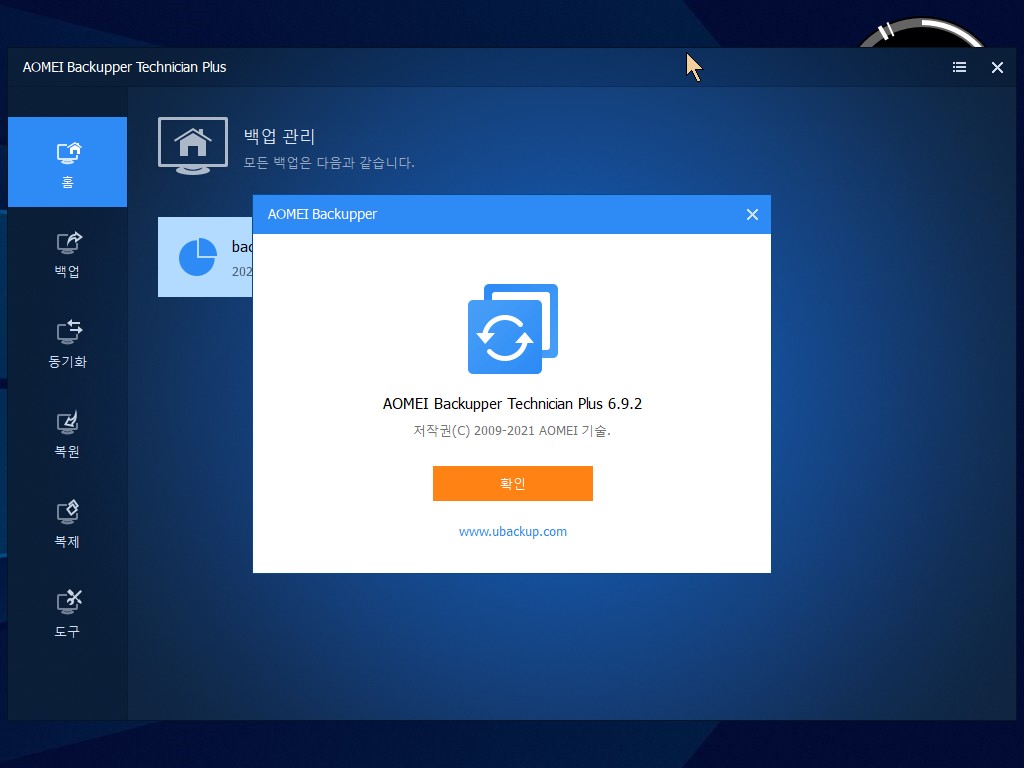
41. BCD를 깨끗이 정리를 하였습니다. C:에 있는 파일은 그대로 둔 상태입니다..이미 파일이 있으면 PE만드는 과정없이 진행을 하면 좋지
않을까 하는 생각을 했습니다만...

42. 복구환경을 진행하여 보았습니다
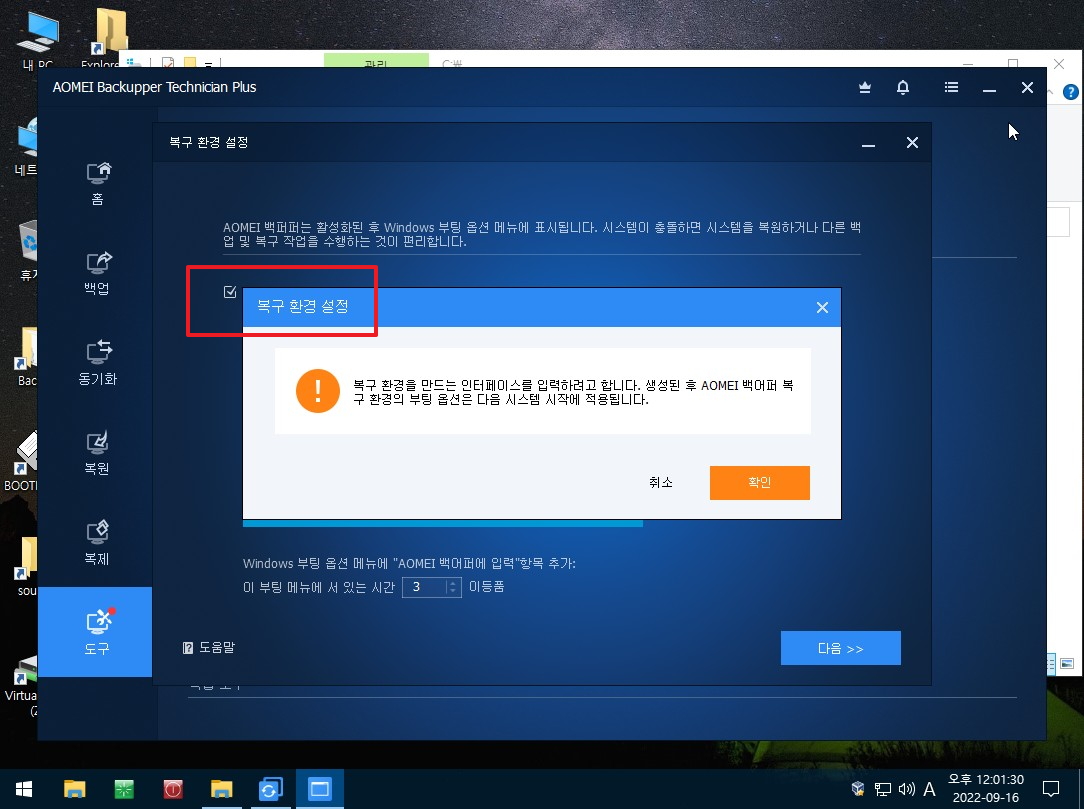
43. C:에 wim파일이 있지만..BCD에 등록된것이 없어서인지..파일 체크는 하지 않고 새로 만들고 있습니다..
미리 만든 파일을 복사하고 BCD만 등록하는것으로 되면 좋았는데..아쉽습니다..
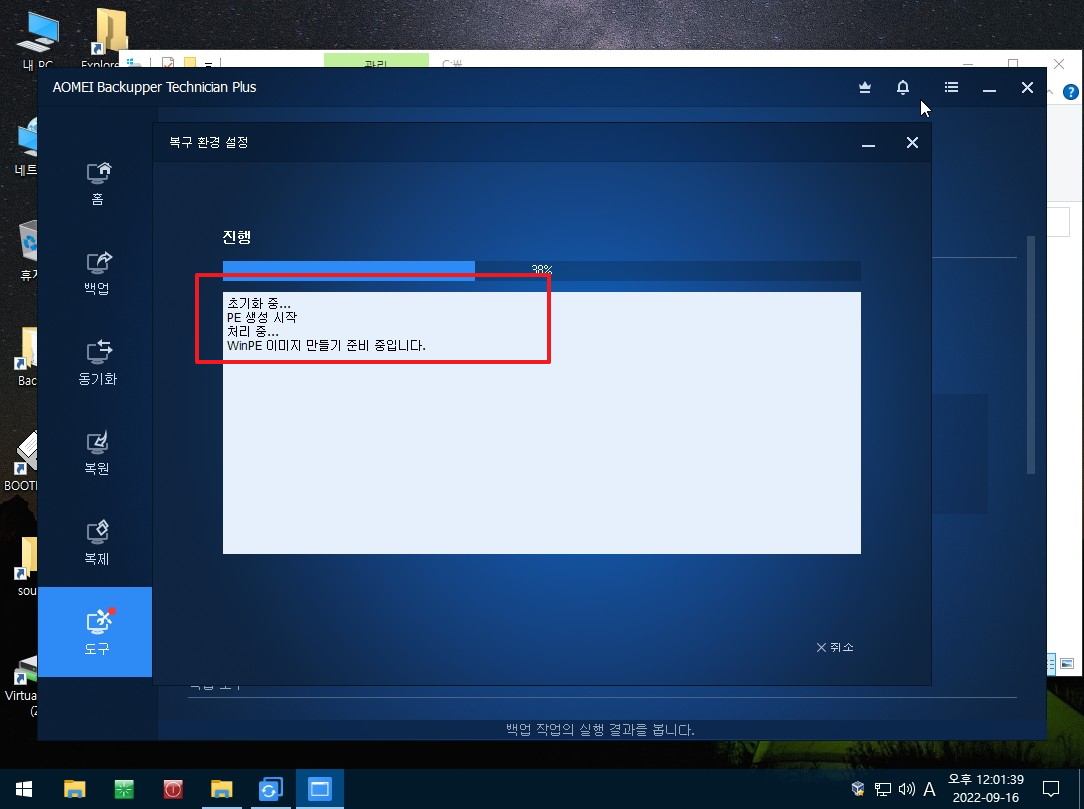
44. wim파일이 새로 만들어졌습니다
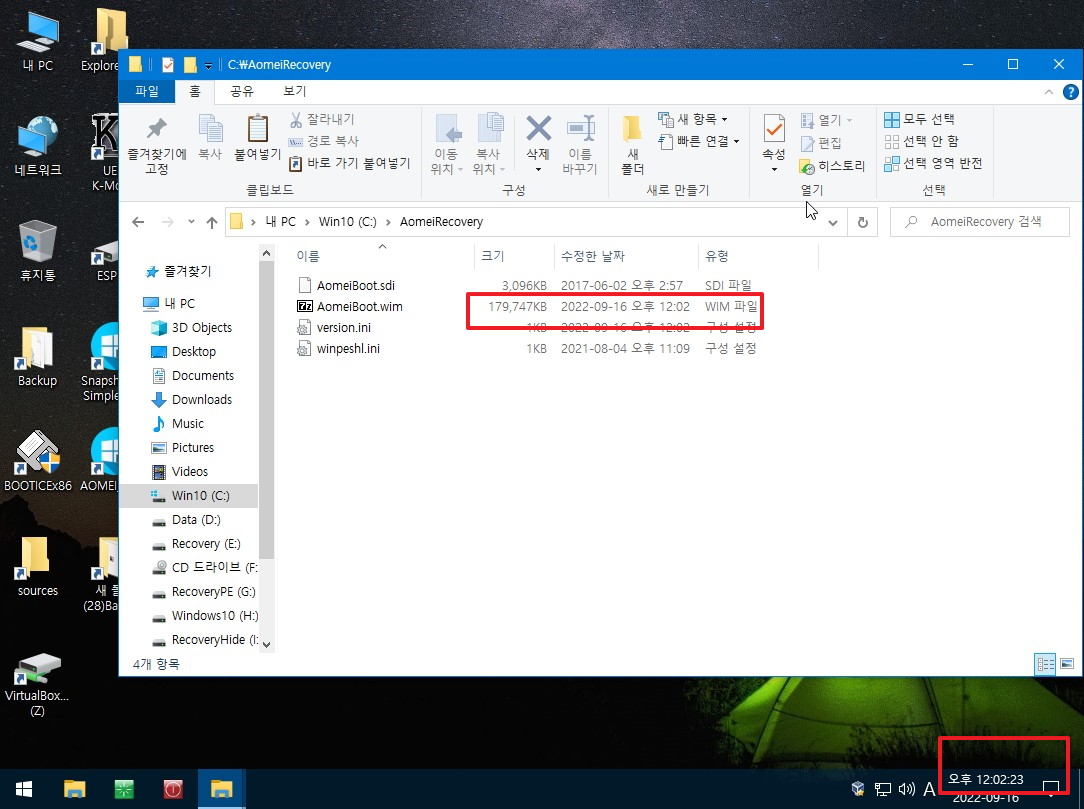
45. PE를 만드는 메뉴가 한개 더 있습니다..부팅 디스크 만들기를 하여 보았습니다 Recvoey폴더에 파일이 없어서 인터넷에 체크가 되어
있습니다
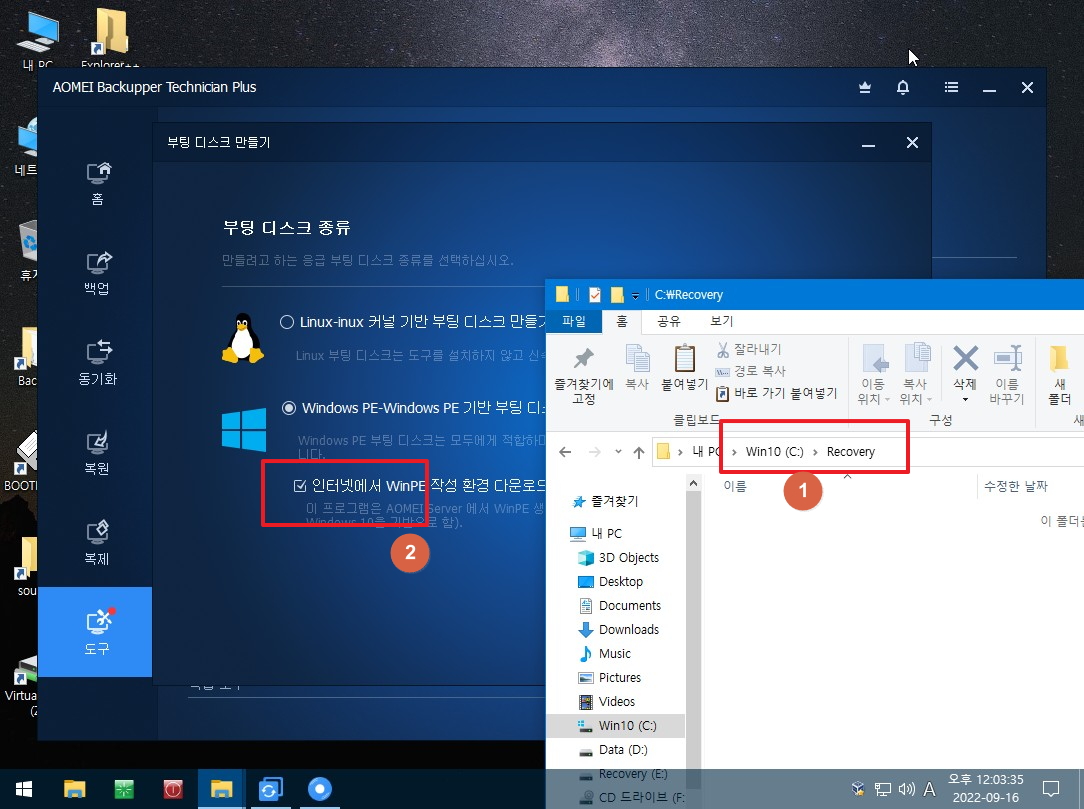
46. 여기에서는 네트워크 드라이브 추가 안내메세지나 나오네요.
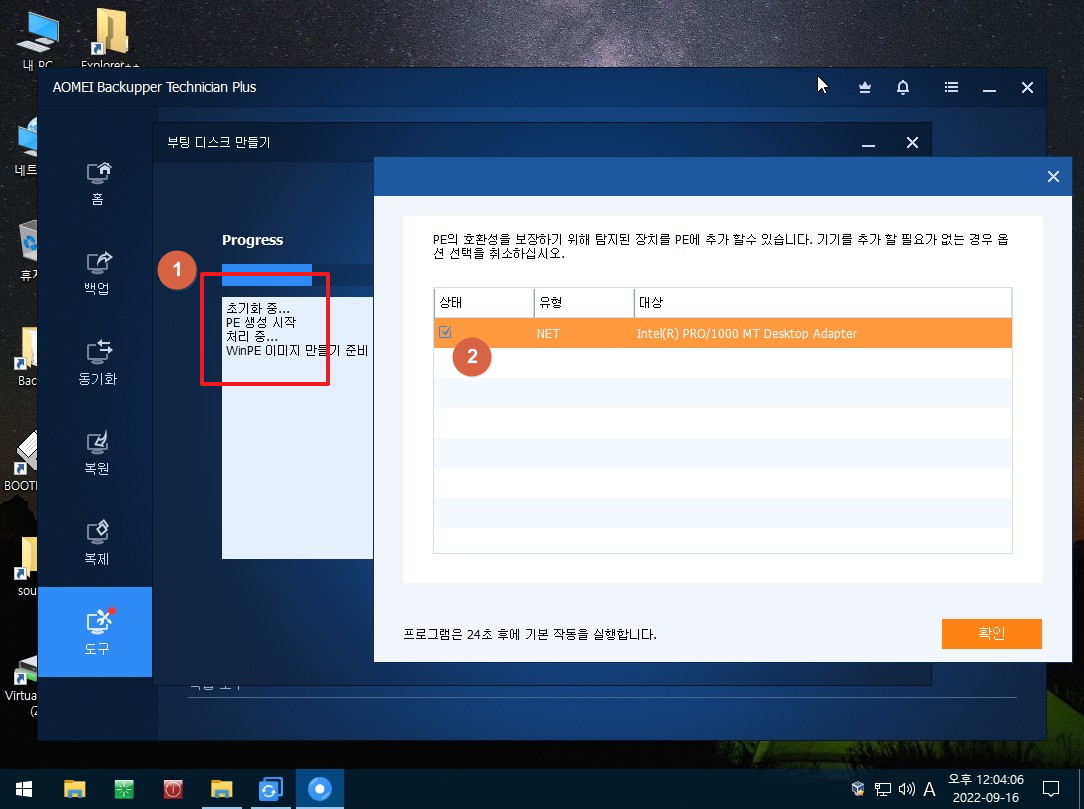
47. 다 만들어졌습니다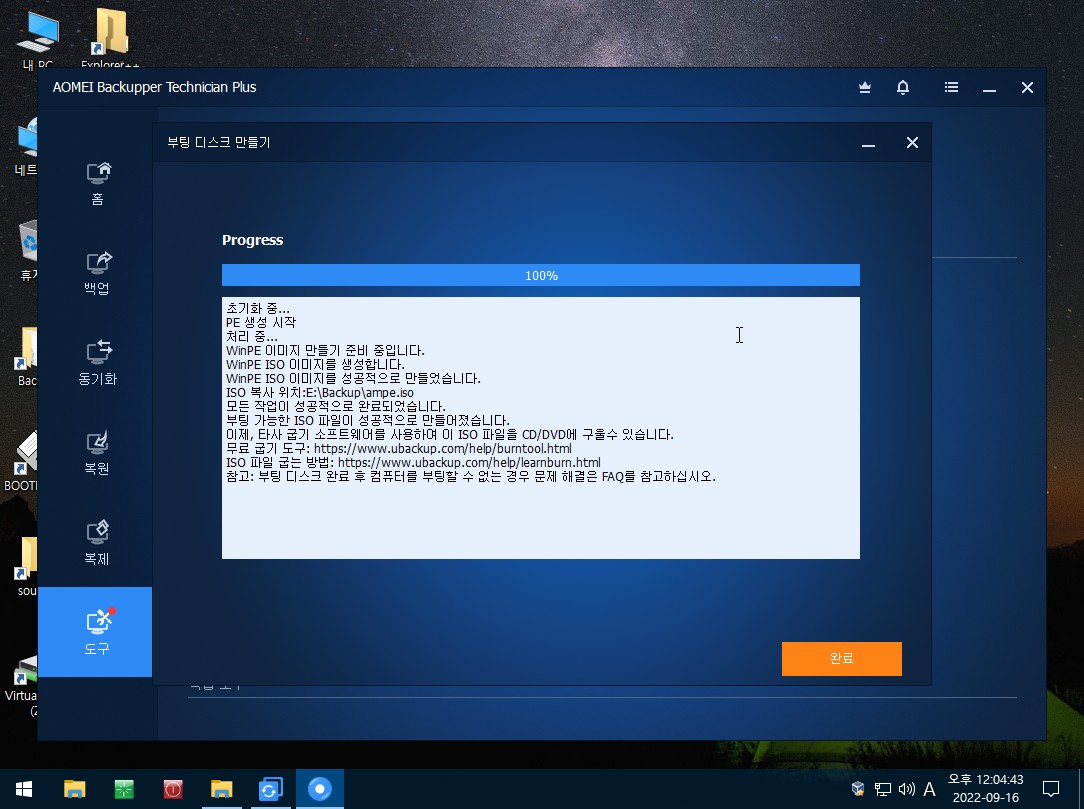
48. 여기에 드라이버가 추가가 되어서 PeLoadDrv.exe 실행이 필요한것 같습니다.
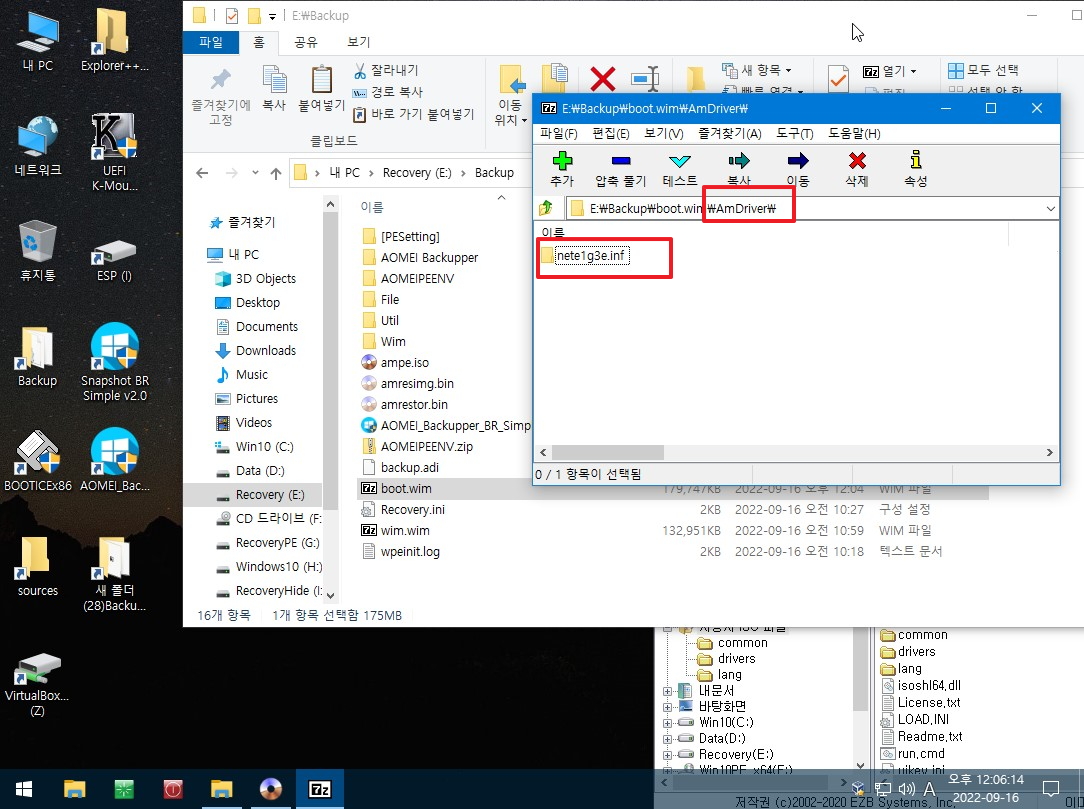
49. 같은 방식으로 만들어져서 용량이 같습니다
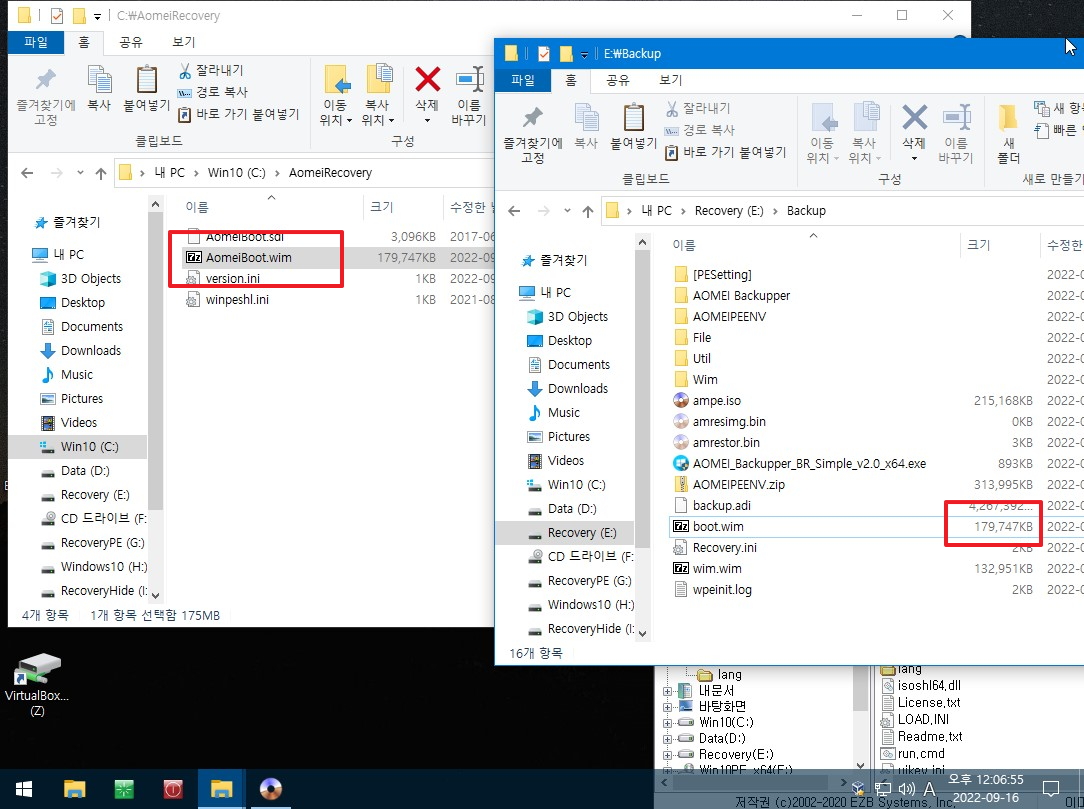
50. 마무리
Backupper에 다양한 기능을 가진 도구들이 있지만 한번도 사용해보지 않은 메뉴들도 있습니다
복구환경 도구가 궁금해서 활용을 하여 보았습니다.. 삭제시에는 결국 수동을 필요로하지만...Backupper가 실행되지 않은 PE를 복구용
으로 만들어 등록을 해주어서 초보분의 경우 간편할것 같습니다
오늘은..다시 여름이 온것처럼 더운 날씨네요.
웃음이 가득한 하루가 되시길 바랍니다
댓글 [17]
-
dd123 2022.09.16 14:26
-
하얀눈사람 2022.09.16 14:53
수고하셨습니다.
-
zerojiddu 2022.09.16 15:17 정성이 대단하십니다. 고생하셨어요.
-
DarknessAngel 2022.09.16 15:38
요즘 시대에 0.1메가인건가요
-
시종일관 2022.09.16 19:01
와~~~
대단한 매뉴얼입니다.
정말 수고하셨습니다.
두고 두고 찬찬히 보겠습니다.
-
ehdwk 2022.09.16 20:01
수고하셨습니다. -
신신라면 2022.09.16 21:18
수고 많으셨어요.
-
붉바리 2022.09.16 21:21
감사합니다.
-
프리네 2022.09.16 21:48
귀한 정보네요....감사합니다...^^
-
파란하늘흰구름 2022.09.16 22:25
수고많으셨습니다.
-
우인 2022.09.16 22:46
수고많이하셨습니다.
-
si5ri 2022.09.16 22:49
거의 표준교본 수준입니다... 수고하셨습니다...
-
광풍제월 2022.09.16 23:59
수고하셨습니다.
-
jun218zero 2022.09.17 04:01
수고하셨습니다.
-
빠송 2022.09.17 11:13
정보 감사합니다.
수고 많이 하셨습니다.
-
상발이 2022.09.18 14:42
수고하셨습니다.
-
미남산타 2022.09.20 21:52
수고하셨습니다

넘 더운데 수고 많으셨어요
잠시 쉬셔요 ^^